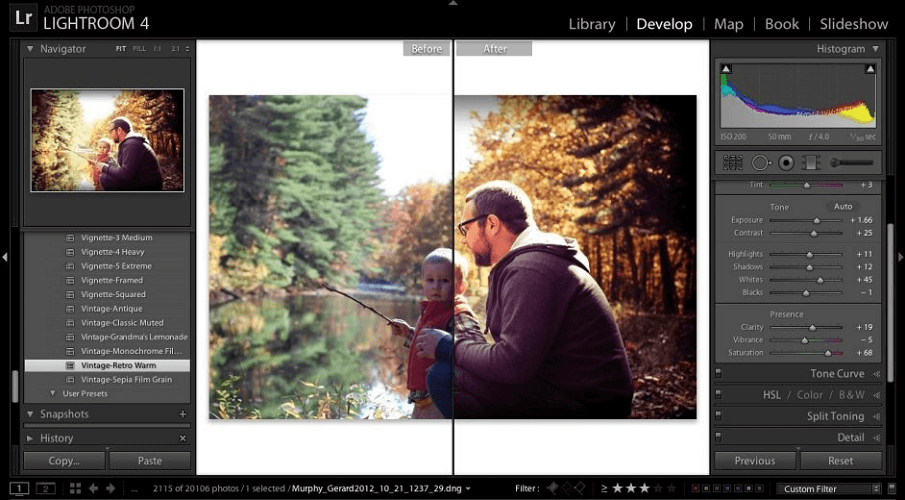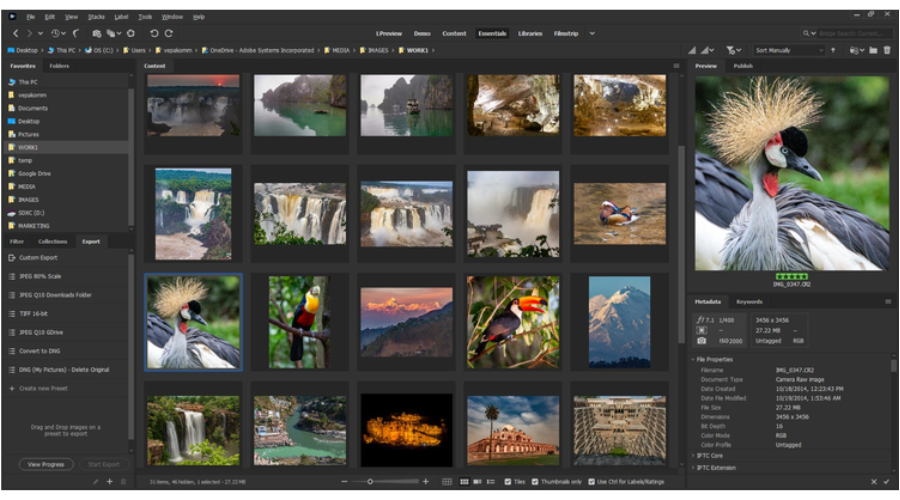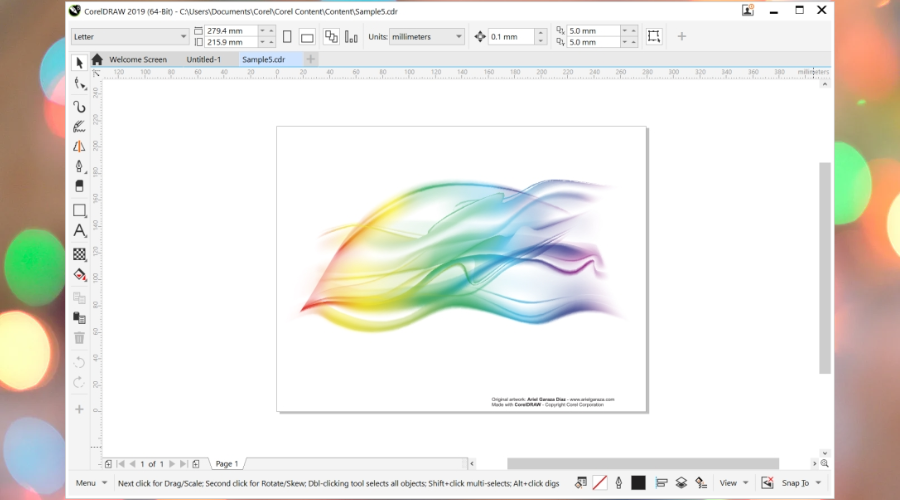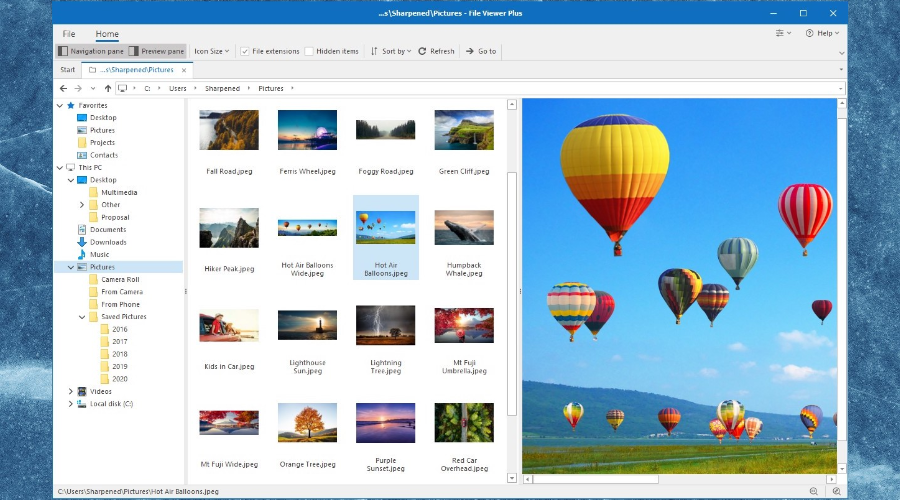Вообще говоря, Программы просмотра фотографий RAW может просматривать, редактировать и управлять различными файлами RAW с помощью различных камер.
Некоторые комплектные версии программ просмотра RAW, предоставляемые производителями камер, могут позволить вам только просматривать изображения или управлять форматом.
Поэтому при упоминании лучших программ просмотра фотографий в формате RAW следует учитывать некоторые особенности. Просто узнайте больше о функциях программы просмотра RAW, как показано ниже.
1. Поддерживайте как можно больше форматов RAW для разных типов камер.
Вы можете проверить следующее изображение, чтобы узнать расширения файлов RAW и соответствующих производителей камер, чтобы подтвердить наличие файлов RAW.
Расширения файлов Raw и соответствующие производители камер
| .3fr (Хассельблад) | .mos (лист) | .ари (Арри_Алекса) |
| .mrw (Минолта, Коника Минолта) | .arw .srf .sr2 (Сони) | .nef .nrw (Никон) |
| .bay (Касио) | .orf (Олимп) | .cri (Цинтел) |
| .pef .ptx (Пентакс) | .crw .cr2 .cr3 (Канон) | .pxn (Логитеч) |
| .cap .iiq .eip (Phase_One) | .R3D (КРАСНЫЙ цифровой кинотеатр) | .dcs .dcr .drf .k25 .kdc (Кодак) |
| .raf (Фудзи) | .dng (Adobe) | .raw .rw2 (Панасоник) |
| .erf (Эпсон) | .raw .rwl .dng (Leica) | .fff (Imacon / Hasselblad raw) |
| .rwl (Равзор) | .gpr (ГоПро) | .srw (Самсунг) |
| .mef (Мамия) | .x3f (Сигма) | .mdc (Минолта, Агфа) |
Даже если у вас есть только камера Canon, вам может потребоваться больше, чем Зритель CR2, потому что вы также можете использовать формат RAW программы Photoshop.
2. Загрузите файлы RAW как можно быстрее.
Форматы RAW намного больше, чем файлы JPEG и другие форматы файлов изображений, поэтому для их загрузки потребуется больше времени. Скорость была бы более важной, если бы вы открывали большое количество файлов RAW.
Было бы даже лучше, если бы программа просмотра изображений RAW могла сначала загрузить миниатюры RAW, чтобы вы могли предварительно просмотреть фотографии, прежде чем открывать конкретную.
3. Максимальные впечатления от просмотра
Многие люди ссылаются на то, что они надеются, что программа просмотра фотографий RAW будет простой в использовании. Например, поддержка переключения и масштабирования изображений со стрелками вправо / влево.
Файлы фотографий: ANI / CUR / AWD / B3D / CAM / JPEG / BMP / GIF / PNG / TIFF / PCX / TGA / JPEG2 / PSD / EPS / WMF / CUR / ICO / IMG / PCD / JNG и другие форматы фотографий.
Кроме того, он должен обеспечивать плавное отображение высокого качества и Информация EXIF.
4. Лучше с функциями редактирования RAW
Как лучшие средства просмотра изображений RAW, вы можете редактировать фотографии, обрезая их без потери качества, настраивая эффекты файлов, поворачивая и переворачивая фотографии. Или даже удалить файлы напрямую.
5. Возможность обработки партий
Пакетный процесс для облегчения работы с большим количеством файлов RAW. Это должно быть важной функцией для фотографов: переименовывать, конвертировать и изменять размер фотографий для создания фотоальбом или загрузка онлайн.
6. Бесплатно или недорого
Лучше было бы бесплатное программное обеспечение или с открытым исходным кодом. Поскольку иногда бесплатно не обещают высокого качества, экономичная программа будет лучшим вариантом.
Перечислив эти функции, вы легко найдете для себя лучшую программу просмотра изображений RAW. Или вы можете сэкономить время и продолжить чтение нашего введения 10 лучших программ просмотра изображений RAW для эффективного просмотра фотографий в формате RAW в различных условиях.
Наверх 1. WidsMob Viewer Pro
Программа просмотра изображений RAW для Mac для обработки большого количества файлов RAW с высокой скоростью
WidsMob Viewer Pro — одна из лучших программ просмотра фотографий RAW, способная обрабатывать большое количество файлов RAW со скоростью 5X.
Он может обрабатывать более 35 форматов RAW с помощью основных инструментов редактирования в пакетном процессе.
Вы также можете найти пакетные функции и инструменты сортировки.
Эта программа просмотра файлов RAW для Mac поддерживает Retina-приложения, а программа просмотра файлов RAW для Windows поддерживает 3D и сенсорный жест.
Это должна быть одна из лучших программ просмотра CR2 на Mac. Еще предстоит пройти долгий путь, чтобы усовершенствовать всю программу.
Поддерживаемые форматы:
| Фото файлы | JPEG, JPG, JPE, PNG, TIFF, TIF, BMP, GIF, ICO, PSD, JP2, JPF, JPX, J2K, J2C, TGA, ICNS, XBM, DCR |
| RAW изображения | 35 форматов RAW, включая RAF, 3FR, RAW, MOS, MRW, RAF, PEF, ORF, NEF, ERF, RWL, EXR, SGI, DNG, CR2, CRW, ARW, SRF, X3F, KDC, SR2, ARI, R3D, MDC, FFF, MEF, RW2, RWZ, PEF и т. Д. |
Win Скачать
Mac Скачать
Как просматривать файлы RAW на Mac с помощью WidsMob Viewer Pro?
Шаг 1. Загрузите и установите WidsMob Viewer на свой Mac и запустите его.
Шаг 2. Откройте папку изображений RAW в Библиотека левая панель. Вы можете нажать + or — значки вверху, чтобы добавить или удалить папку.
Шаг 3. Изображения RAW в папке будут отображаться в правой части интерфейса с высокой скоростью. Вы можете просмотреть эскизы RAW или щелкнуть одно из изображений RAW для просмотра в полноэкранном режиме, режиме слайд-шоу или режиме библиотеки.
Внимание: Подробнее об использовании читайте в пошаговое руководство по WidsMob Viewer. Или просмотрите короткий видеоурок ниже.
Наверх 4. XnView
Бесплатная программа просмотра файлов RAW для просмотра фотографий в формате RAW в Windows 7
XnView это бесплатная программа просмотра RAW только для личных лицензий. Это эффективный просмотрщик мультимедиа, браузер и конвертер.
Существует множество методов просмотра файлов RAW, множество функций редактирования, которые позволяют создавать слайд-шоу и галерею соответственно.
Конечно, вы можете найти пакетную функцию и функции печати программы просмотра RAW.
XnView позволяет читать около 500 форматов, включая многостраничные и анимированные форматы. Вы можете найти большинство форматов фотографий и файлов RAW, поддерживаемых программой просмотра RAW.
Если у вас есть незнакомый формат RAW, вы всегда можете рассмотреть XnView.
Как просматривать файлы RAW в Windows 7 с помощью XnView?
Шаг 1. Откройте установленный XnView. Затем нажмите Файл > Откройте в верхнем меню, чтобы открыть фотографии или папку в формате RAW.
Шаг 2. По умолчанию XnView открывается в режиме браузера. Вы можете изменить тип отображения файлов изображений, нажав Вид > Просмотр в виде в опции меню.
Внимание: горячие клавиши работают в режиме браузера.
Шаг 3. Вы можете открыть изображение, дважды щелкнув по нему в Режим браузера, или используя стандартный Файл > Откройте меню.
Здесь вы можете прочитать XnView руководство пользователя для детальной эксплуатации.
В начало 5. Фотоальбом Windows
Просмотр файлов RAW с помощью Microsoft Camera Codec Pack в Windows 10
Windows Photo Gallery, ранее известная как Windows Live Photo Gallery, была организатором изображений, редактором фотографий и приложение для обмена фотографиями и часть пакета программного обеспечения Microsoft Windows Essential.
Программа больше не поддерживается и не загружается после 10 января 2017 г.
Если у вас все еще есть Фотоальбом Windows, возможно, вы знаете, что он поддерживает только форматы фотографий в зависимости от версии Windows.
Если вы хотите просматривать изображения RAW, вам может потребоваться установить сторонний кодек WIC.
Однако, если вы используете Windows 10, вы можете обнаружить, что можете предварительно просмотреть эскизы некоторых изображений RAW, например ARW, DNGи CR2 с приложением Windows по умолчанию «Фото» без использования фотоальбома Windows.
Плохая новость заключается в том, что Microsoft перестала обновлять свой пакет кодеков камеры, поэтому по-прежнему существует множество форматов RAW, которые Windows 10 не поддерживает, например NEF и ORF.
Как просматривать изображения RAW в Windows 10 с кодеком для конкретной камеры?
Вы можете найти полезный сторонний кодек, совместимый с Windows 10. Давайте возьмем кодек Nikon NEF в качестве примера.
Шаг 1, Посещение https://www.free-codecs.com/ и введите Кодек NEF в правом верхнем углу поиска. Затем загрузите кодек NEF.
Шаг 2. Установите загруженный файл .exe с кодеком камеры с помощью мастера установки.
Шаг 3. Перезагрузите компьютер, чтобы кодек заработал.
Функции: Если вы хотите просматривать файлы RAW в Windows 7 или Windows 8, загрузите Пакет кодеков камеры Microsoft вручную.
Наверх 6. ACDSee
Программа просмотра RAW для открытия фотографий в формате RAW в Windows, macOS и iOS
ACDSee есть организатор изображений, программа просмотра и редактирования изображений для Windows, macOS и iOS.
Его основными функциями являются скорость, редактирование изображений RAW без потерь, пакетная обработка изображений и редактирование метаданных.
ACDSee поддерживает самые популярные файлы RAW камеры, включая Canon, Casio, Epson, FujiFilm, Nikon, Leica, Panasonic и т. Д.
Однако ACDSee не является бесплатным.
Как открыть файлы .raw в Windows, macOS и iOS?
Шаг 1. Настройте и установите ACDSee. Откройте программу, настроенную для просмотра Библиотека изображений и находится в Режим управления.
Шаг 2. Вы можете легко переключаться для просмотра изображений RAW между режимом управления, режимом фотографий и режимом просмотра.
Шаг 3. Если вы хотите редактировать фотографии в формате RAW, вы можете ввести Режим разработки, Это Редактор RAW с расположением панели редактирования слева.
Многие фотографы делают снимки в формате RAW, так как он обеспечивает высокое качество даже после обработки в фоторедакторе. Расширение применяется для хранения «необработанных» кадров и содержит информацию об экспозиции, балансе белого изображения. В снимках RAW проще исправлять ошибки с освещением, четкостью, цветами.
Однако для работы с форматом потребуется специальная программа. Стандартные средства Windows, mac OS, Android или iOS чаще всего несовместимы с такими файлами. В этой статье мы собрали 12 вариантов, чем открыть RAW на компьютере или смартфоне. Вы найдете приложения для просмотра фото, конвертации и обработки.
ФотоМАСТЕР
Платформа: Windows
Цена: от 690 р.
Продвинутый фоторедактор позволяет открывать снимки JPEG, RAW, NEF, CDR и другие. Вы сможете быстро переключаться между кадрами в папке, масштабировать фото, обрабатывать их. Софт дает:
- автоматически или вручную настроить освещение, баланс белого, цвета;
- удалить лишние объекты – людей, машины, провода;
- выполнить ретушь портретов и выровнять кожу, убрать круги под глазами и т.д.;
- заменить фон на изображение с ПК или из галереи;
- скопировать стиль обработки и применить к нескольким фото.
Файл можно конвертировать в JPG, PNG, TIFF, BMP. Также есть возможность отправить его на печать.
Скачайте редактор ФотоМАСТЕР бесплатно для Windows 11, 10 и ниже. Приложение доступно для слабых ПК и предлагает простой интерфейс на русском.
Скачать бесплатно

Как открыть файл RAW в ФотоМАСТЕРе
- Импортируйте кадр.
Запустите приложение и кликните по кнопке «Открыть фото». Найдите интересующее вас изображение через проводник. Дважды щелкните по нему.
Или нажмите на «Открыть» - Обработайте объект.
Появиться окно для автоматического улучшения RAW-кадра. Вы можете выбрать один из фильтров, например «Пейзаж» или «Ясный день»
Выделите пресет и нажмите на «Применить» Фоторедактор предоставляет инструменты для полноценной обработки:
● Для коррекции освещения, цветов и резкости перейдите в раздел «Улучшения». Отрегулируйте параметры с помощью ползунков.
● Во вкладке «Инструменты» можно кадрировать снимки, заменять фон и небо, создавать виньетку.
● Обработка портретов и удаление лишних объектов возможны в категории «Ретушь».
● Раздел «Эффекты» содержит каталог цветовых фильтров, опции для тонирования, HDR и т.д.
● В разделе «Текст и рамки» можно сделать надписи с любым оформлением, наложить стикеры и водяные знаки.
В примере настроены освещение, цвета, кривые - Скачайте итог.
Щелкните по «Файл» – «Быстрый экспорт». Нажмите на расширение из списка.
Введите название копии и укажите директорию вывода

Скачать

Adobe Camera Raw
Платформа: Windows, macOS
Цена: от $31.49 в месяц
Плагин для Adobe Photoshop CS3, CS6 и новее читает RAW, NEF и другие расширения. Поддерживает снимки, сделанные на камеры Canon, Fujifilm, Olympus, Nikon и т.д. Позволяет масштабировать картинку, кадрировать ее и поворачивать, регулировать экспозицию, баланс белого, кривые и резкость.
Не работает без Фотошопа, который можно загрузить бесплатно только на пробный период.
Adobe Lightroom
Платформа: Windows, macOS
Цена: от $9.99 в месяц
Поддерживает все популярные расширения: RAW, JPG, TIFF, PNG. Позволяет конвертировать файлы, сортировать библиотеку со снимками, выполнять пакетную обработку кадров. Можно быстро регулировать освещение, выполнять цветокоррекцию, повышать резкость.
Лайтрум доступен на пробный 7-дневный период. Для загрузки демоверсии потребуется создать аккаунт и указать адрес электронной почты.
Luminar AI
Платформа: Windows
Цена: от $39.99
Предоставляет функции на основе ИИ для улучшения кадров RAW. Вы сможете быстро заменить небо или задний план картинки,
улучшить кожу модели, удалить лишние объекты. Также есть эффекты для коррекции яркости, контраста и цветов фото.
Luminar можно скачать бесплатно на ознакомительный 30-дневный период.
Обратите внимание, что продукты Adobe и Luminar AI в настоящий момент недоступны для пользователей из РФ. Для скачивания демоверсий потребуется использовать VPN для смены локации. При оплате лицензии нужна карта иностранного банка.
GIMP
Платформа: Windows, macOS, Linux
Цена: бесплатно
Бесплатный вариант, чем открыть формат RAW. Позволяет просматривать снимки с жесткого диска, масштабировать их, поворачивать на 90 градусов. К ним можно добавлять надписи, рамки и рисунки, применять эффекты.
Распространяется бесплатно на неограниченный период времени. GIMP может показаться сложным новичкам из-за запутанного интерфейса и большого количества профессиональных опций.
Picasa
Платформа: Windows
Цена: бесплатно
Читает все популярные форматы файлов. Дает сортировать картинки на жестком диске, открывать их во
встроенном просмотрщике, выполнять базовую обработку. Также есть возможность добавлять комментарии к фото, отправлять их на печать, делиться через электронную почту или онлайн-сервисы.
Обратите внимание, что разработчик прекратил поддержку ПО в 2015 году. Софт можно скачать только со стороннего ресурса.
RawTherapee
Платформа: Windows, macOS, Linux
Цена: бесплатно
Совместима с RAW, CRW, ARW, NEF, SRW и другими расширениями. Позволяет просматривать гистограмму, регулировать экспозицию и кривые, подавлять цифровые шумы. Можно использовать готовые профили обработки, сохранять настройки в качестве пресета, загружать предустановки из сети.
Распространяется свободно на бессрочный период.
Программа RawTherapee не подходит новичкам. Она отличается сложным управлением и большим количеством опций для профи. Для качественной настройки фото надо разбираться в алгоритмах дебайеризации, демозаики, а также методах шумоподавления.
ACDSee
Платформа: Windows
Цена: от 3134 р.
Имеет 2 версии: Photo Studio Home и Photo Studio Ultimate. Первая позволит открывать файлы RAW с жесткого диска, сортировать коллекцию снимков, автоматически объединять портреты человека в альбом и т.д.
Второй пакет включает в себя дополнительно фоторедактор, в котором можно работать со слоями, подавлять цифровые шумы, делать профессиональную цветокоррекцию.
Разработчик предлагает бесплатную пробную версию на 30 дней. Программа доступна только на английском.
IrfanView
Платформа: Windows
Цена: бесплатно
Компактное приложение позволяет открыть РАВ файл, увеличить или уменьшить картинку, переконвертировать фото в другой формат. Отличается простым интерфейсом на русском и небольшим весом около 5 МБ.
IrfanView распространяется свободно без ограничений для Windows 7 и выше.
XnView
Платформа: Windows
Цена: бесплатно
Используется для просмотра фотографий с жесткого диска. Позволяет открывать их в нескольких вкладках, поворачивать и обрезать снимки, отправлять их на печать. Также можно изменить размер изображения, автоматически скорректировать уровни, контраст, яркость.
Просмотрщик можно загрузить бесплатно для домашнего использования.
Pixelmator
Платформа: macOS
Цена: 3790 р.
Если вы ищете, чем открыть RAW файл на технике с macOS, то Pixelmator является отличным вариантом.
В нем можно не только открыть изображение, но и автоматически или вручную улучшить освещение и
цвета, выполнить ретушь. Также вы можете делать коллажи, украшать картинки рисунками, переформатировать фото.
Программное обеспечение доступно на 15-дневный ознакомительный период.
Snapseed
Платформа: Android, iOS
Цена: 3790 р.
Предлагает встроенный плагин для просмотра и улучшения RAW-изображений. Можно редактировать экспозицию, контраст, светлые и темные участки. Также вы сможете автоматически улучшить баланс белого. В редакторе представлены функции для повышения резкости, кадрирования, удаления объектов из фото и т.д. Также есть встроенный конвертер в JPEG.
Snapseed доступен бесплатно для Андроид и Айфон.
Заключение
Теперь вы знаете, как открыть формат RAW на компьютере или телефоне. Выбор зависит от используемого устройства и ваших навыков работы с фото:
- Новичкам для просмотра и редактирования файла подойдет программа ФотоМАСТЕР. Она отличается от конкурентов продуманным меню на русском и подсказками на каждом этапе обработки.
- Продвинутые пользователи с Windows могут скорректировать кадр в Adobe Camera RAW или Lightroom, Luminar, RawTherapee и ACDSee. На macOS работает Pixelmator.
- Полностью бесплатно распространяется приложение GIMP. Оно позволяет улучшить фотографию и переформатировать ее во все популярные расширения.
- Если вам нужен простой просмотрщик картинок, установите IrfanView или XnView.
- На мобильном устройстве с Android или iOS можно воспользоваться бесплатным редактором Snapseed.
Выберите, в какой программе открыть файл, и установите ее прямо сейчас.
Содержание
- Просмотр RAW фотографий в Windows
- Скачать кодеки просмотра RAW в x86 и x64 версиях Windows
- Просмотрщик raw файлов для windows 10
- Зачем смотреть на JPEG, если вы собираетесь обрабатывать RAW?
- JPEG не показывает всего, что есть в RAW данных.
- В противном случае вы бы сразу снимали в JPEG.
- Время двигаться вперед
- У нас есть решение
- Просмотр файлов Raw в Windows 10 [ЛУЧШИЕ РЕШЕНИЯ]
- Пакет кодеков камеры Microsoft
- Добавьте последний сырой кодек в Windows 10
- Установите приложение просмотра по умолчанию для формата необработанных файлов
- Загрузите этот инструмент, мы настоятельно рекомендуем
- Просмотр Raw файлов в Windows 10
- Лучшие программы просмотра Canon RAW для просмотра CR2 и CRW на Windows / Mac
- Часть 1: Лучший Canon RAW Viewer для Windows 10 и Mac
- 1. Лучшая программа просмотра Canon CR2 / CRW для Mac
- 2. Лучшая программа просмотра Canon CR2 / CRW для Windows 10
- Часть 2. Что такое файлы CR2 и CRW?
- Часть 3. Часто задаваемые вопросы о программе Canon RAW Viewer
- Заключение
Просмотр RAW фотографий в Windows

Все профессиональные фотографы и многие любители для сохранения качества ведут фотосъемку в формате RAW.
В этом случае можно легко и качественно подправить экспозицию, резкость и контрастность, баланс белого и насыщенность (в интернете прочитал). Все это, наверное, очень классно, но я сейчас пишу не об этом.
Недавно мне вернули одолженную флешку с оставшимися на ней фотографиями в формате RAW (на самом деле фотки все удалили, но я их легко восстановил).
Я, как человек увлеченный (просто любопытный), сразу решил их посмотреть на своём ноутбуке и…. не получилось.
Сам я не фотограф да и с обработкой графики у меня как-то не сложилось, поэтому никакого софта для просмотра фотографий в RAW формате у меня не установлено. Ну как так? На Марс скоро полетим, а Windows до сих пор открывает не все популярные форматы!
В общем я погорячился. Оказывается RAW уже открывает для просмотра, если установить пакет кодеков от Microsoft и связать потом расширение файлов (Открыть с помощью) со стандартным просмотрщиком картинок.
Скачать кодеки просмотра RAW в x86 и x64 версиях Windows
Размер пакетов кодеков небольшой. Если бы фотографы закинули их на флешки в своих фотоаппаратах, то организовать просмотр фотографий в формате RAW можно было бы на любом компьютере.
Источник
Просмотрщик raw файлов для windows 10
«Существует много программ для просмотра изображений, некоторые из них достаточно быстрые. Зачем нам нужна еще одна.
Чаще всего, недостаточно просто взглянуть на RAW, чтобы принять решение, сохранить для дальнейшей обработки или все же удалить. Мы предлагаем вам средства для технической оценки RAW, такие как выделение зон недодержки и передержки, гистограмма RAW, показ зон резкости, «подъем» теней, позволяющий оценить шум и наличие деталей. Ни одна другая программа, кроме нашей, таких средств не имеет.
Для того, чтобы сэкономить вам время и усилия, мы предусмотрели средства записи сделанных изменений баланса белого и экспозиции (яркости), с тем чтобы не повторяя эти действия в Adobe CameraRAW и Lightroom, начинать обработку с «нового уровня».
Изменения, сделанные для одного файла, могут быть применены к любому количеству последующих файлов.
«. Зачем мне пользоваться программой, показывающей RAW? Да, я снимаю в RAW, но меня вполне устраивает JPEGs для просмотра и отбора кадров.»
Зачем смотреть на JPEG, если вы собираетесь обрабатывать RAW?
JPEG не показывает всего, что есть в RAW данных.
В противном случае вы бы сразу снимали в JPEG.
С праздниками вас!
Время двигаться вперед
Настало время забыть изнуряющую, сводящую с ума монотонность бесконечных часов, проводимых за просмотром и разбором съемок, содержащих сотни и тысячи RAW кадров.
Настало время забыть ужас, который вы испытываете при одной мысли о необходимости начать сортировку 2Тб диска с фотографиями, часть из которых сделана вчера, а часть, похоже, еще в 2001 году.
Настало время забыть о страхе, что вы можете пропустить лучший снимок из съемки, т.к. вы просто физически не имеете тех требуемых нескольких часов, чтобы успеть внимательно просмотреть всю съемку; а также о страхе, что вы не будете первым, опубликовавшим снимок какого-то важного события, потому что вы потратили слишком много времени на просмотр съемки и выбор этого лучшего кадра.
Настало время забыть о раздражении, которое вы испытываете, когда после целого дня съемки события, вы вынуждены проводить всю ночь, рендеря JPEG’и, чтобы иметь возможность просмотреть их вместе с заказчиком завтра утром.
Настало время забыть о постоянно обновляемых дисках и памяти, о покупке новых и новых DVD и иных носителей для хранения постоянно растущей горы неотсортированных RAW файлов.
У нас есть решение
Программа Fast Raw Viewer является уникальным решением для тех, кто:
Источник
Просмотр файлов Raw в Windows 10 [ЛУЧШИЕ РЕШЕНИЯ]
Необработанная фотография – это тип файла несжатого изображения, который больше похож на цифровой негатив. Сырье сопоставимо с негативами, которые фотографы могут снимать с помощью пленочных камер, которые не могут использоваться непосредственно.
Тем не менее, необработанные изображения все еще могут быть обработаны в формате для просмотра на вашем ноутбуке или на рабочем столе.
По умолчанию цифровые камеры сохраняют изображения в формате JPEG. Это наиболее вероятно, потому что размер файла JPEG меньше, чем Raw. Одно изображение Raw может занимать 20 мегабайт.
Тем не менее, необработанные фотографии также гораздо более подробные, чем JPEG; и многие цифровые камеры теперь позволяют пользователям сохранять фотографии в формате Raw.
Каждая модель камеры имеет свой собственный формат файлов Raw, такой как ARI, CRW, PXN, RAF, RWZ, SRF, DNG, RWL, RW2 и KDC. Следовательно, вам потребуется кодек или драйвер, который поддерживает вашу камеру, чтобы открывать необработанные изображения в Windows.
Хотите узнать больше о постоянном улучшении, которое Microsoft вносит в Windows, чтобы помочь пользователям легко просматривать необработанные фотографии? Прочтите эту статью, и вы узнаете все, что вам нужно знать.
Пакет кодеков камеры Microsoft
Microsoft представила пакет кодеков камеры Microsoft, чтобы позволить фотографам просматривать необработанные фотографии в Windows 7 и 8. Этот пакет поддерживает различные модели камер Canon, Epson, Casio, Kodak, Sony, Nikon, Samsung и Panasonic.
Нажмите Подробности на этой странице, чтобы развернуть полный список поддерживаемых камер.
Тем не менее, Windows 10 имеет встроенную поддержку кодеков в Camera Codec Pack. Таким образом, вы можете обнаружить, что можете открыть Raw-изображения в Windows 10 без установки какого-либо дополнительного кодека, если он уже имеет встроенную поддержку вашей камеры.
Тем не менее, есть еще множество проприетарных форматов камер, которые Windows не поддерживает.
У вас есть камера и ваши фотографии. Теперь вам нужен хороший инструмент для редактирования фотографий, и мы подготовили список лучших, доступных прямо сейчас, чтобы помочь вам выбрать подходящий для вас.
Добавьте последний сырой кодек в Windows 10
Если вы не можете открыть Raw-изображения в Windows 10, вам нужно установить кодек Raw-изображения, который поддерживает вашу модель камеры. Например, этот драйвер Sony Raw позволяет открывать необработанные фотографии, снятые на поддерживаемые камеры Sony.
Лучшим местом для поиска кодека обычно является веб-сайт производителя. Тем не менее, вы также можете найти кодек, необходимый на Codecs.com.
Введите ключевое слово «Необработанные кодеки» в поле поиска сайта, чтобы найти кодеки, которые открывают «Необработанные фотографии».
Установите приложение просмотра по умолчанию для формата необработанных файлов
После установки кодека Raw вы можете открывать изображения в средстве просмотра фотографий Windows. Однако приложение «Фотографии» является средством просмотра изображений по умолчанию в Windows 10, которое не поддерживает Raw.
Вам необходимо настроить формат файла Raw, чтобы он всегда открывался в Photo Viewer, следующим образом:
Если вы столкнулись с какими-либо проблемами в приложении «Фотографии», у нас есть подробное руководство о том, как решить практически все, что может пойти не так.
Лучшее программное обеспечение для редактирования фотографий в доме! Выберите тот, который лучше всего подходит для вас прямо сейчас.
Загрузите этот инструмент, мы настоятельно рекомендуем
Вы можете открыть необработанные фотографии с помощью многочисленных сторонних просмотрщиков изображений. Мы предлагаем тот, который избавит вас от проблем со многими другими форматами.
FileViewer Plus – это универсальный просмотрщик файлов для Windows, который может открывать и отображать более 300 различных типов файлов, просматривать и редактировать исходные тексты камер с более чем 600 различных моделей камер.
Вы можете скачать его бесплатно с официального сайта или купить по доступной цене.
Теперь вы можете открыть более подробные необработанные фотографии в Windows.
Хотя вы не можете редактировать их с помощью Windows Photo Viewer, вы можете добавлять эффекты к необработанным фотографиям с помощью таких программ, как Corel PaintShop Pro 2018 Ultimate, Lightzone, PhotoShop, RawTherapee, DxO Optics Pro 9 и Capture One.
Если у вас есть еще вопросы о необработанных фотографиях и о том, как с ними обращаться в Windows 10, не стесняйтесь оставлять их в разделе комментариев ниже.
СВЯЗАННЫЕ ИСТОРИИ, КОТОРЫЕ ВЫ ДОЛЖНЫ ПРОВЕРИТЬ:
Источник
Просмотр Raw файлов в Windows 10
Если вы счастливый пользователь Windows 10, тогда вы сталкивались с тем, что по умолчанию стандартные приложения и проводник не видит ваши фотографии в raw. Да, можно установить сторонний софт, но в Microsoft углубились в эту давнюю проблему и выпустили приложение «Raw Image Extension». Данное приложение имеет встроенную поддержку просмотра основных форматов файлов, используемых различными марками камер.
Установить «Raw Image Extension» из официального магазина Microsoft можно после того, как вы обновились до последней версии Windows 10, а именно до версии 1903.
«Установив пакет, вы сможете просматривать эскизы и метаданные поддерживаемых форматов необработанных файлов прямо в проводнике Windows или просматривать изображения в приложении «Фотографии», — говорится в описании расширения Microsoft.
«Но и это решаемо: после того как установили последнее обновление, скачайте последнюю версию FastStoneImage.» — замечание от автора
Расширение использует проект с открытым исходным кодом libraw, поэтому вы можете найти длинный список поддерживаемых в настоящее время камер на веб-сайте libraw.
Microsoft уже некоторое время предлагает Raw Image Extension, но бесплатное расширение недавно получило ряд улучшений и было выведено из бета-версии.
Источник
Лучшие программы просмотра Canon RAW для просмотра CR2 и CRW на Windows / Mac
Последнее обновление 23 октября 2022 г. by Питер Вуд
Когда вы снимаете камерой Canon DSLR в формате RAW, вы можете получать фотографии в формате CRW или CR2. Как просмотреть фотографии Canon RAW? Программа Canon RAW Viewer поддерживает фотографии из EOS, может не работать с Canon 5D Mark IV. Важно выбрать программу просмотра изображений для просмотра всех файлов RAW.
Каковы лучшие программы просмотра Canon RAW для Windows 10 и Mac? Поскольку файлы Canon RAW включают некоторую дополнительную информацию, которая не может просматривать фотографии непосредственно в браузерах фотографий по умолчанию, это причина, по которой вам нужна программа просмотра Canon RAW. Если вам нужно просмотреть фотографии в формате RAW для различных цифровых камер Canon на Windows и Mac, вы можете узнать больше из этой статьи.
Часть 1: Лучший Canon RAW Viewer для Windows 10 и Mac
1. Лучшая программа просмотра Canon CR2 / CRW для Mac
Шаг 1. Импортируйте фотографии в формате RAW в программу.
Когда вы загружаете и устанавливаете WidsMob Viewer Pro, вы можете установить его как средство просмотра изображений по умолчанию. Просто дважды щелкните изображение Canon RAW на SD-карте, и вы сможете запустить программу просмотра Canon RAW со всеми файлами RAW, JPEG и даже видеофайлами в одной папке.
Шаг 2. Просмотрите изображения CR2 / CRW по желанию
После того как фотографии CR2 / CRW будут импортированы в программу просмотра Canon RAW, фотографии будут отображаться в режиме эскизов на правой панели. Кроме того, вы можете настроить размер миниатюр, перемещая ползунок внизу.
Изображения CR2 обеспечивают высокое качество, поэтому вы можете видеть детали в полноэкранном режиме. Щелкните значок Вид меню в верхней строке меню и выберите Войти в полноэкранный режим опцию.
Как и другие файлы RAW, изображения Canon RAW также содержат много информации. Если вы хотите получить его, дважды щелкните фото и нажмите Вид > Показать информацию войти в EXIF Режим.
Для автоматического просмотра файлов CR2 в виде слайд-шоу щелкните значок Вид меню и выберите слайд-шоу возможность войти в режим слайд-шоу. Затем ваши фотографии будут воспроизводиться автоматически в соответствии с вашими требованиями.
Шаг 3. Отредактируйте фотографии Canon CR2 / CRW
Если вы хотите отредактировать файлы Canon RAW, щелкните значок Редактировать внизу, чтобы открыть окно редактора Canon RAW. Здесь вы можете вращать и обрезать фотографии, а также настраивать параметры.
Если вам нужно преобразовать файлы CR2 в стандартные изображения, такие как JPG, TIFF, и многое другое, вы можете выбрать Партия из Редактировать список и выберите Пакетная конвертация вариант. Во всплывающем диалоговом окне разверните Формат раскрывающийся список и выберите правильный формат изображения.
Отрегулируйте качество в соответствии с вашими потребностями и установите конкретную папку в поле «Место назначения» для сохранения вывода. Щелкните значок Конвертировать кнопку, чтобы преобразовать все файлы CR2 / CRW в изображения.
Кроме того, программа просмотра Canon CR2 / CRW RAW позволяет вам напрямую публиковать свои фотографии в социальных сетях. Выберите «Поделиться» на верхней ленте и выберите канал, которым хотите поделиться, например Facebook, Twitter, электронная почта или сообщение.
2. Лучшая программа просмотра Canon CR2 / CRW для Windows 10
Вы не можете напрямую просматривать файлы Canon RAW в Windows. Хорошей новостью является то, что Microsoft выпустила пакет кодеков камеры для Windows, который позволяет просматривать эскизы изображений RAW, включая файлы CR2 и CRW.
Для Windows 8 и более ранних версий пакет необходимо установить вручную с веб-сайта Microsoft. Когда дело доходит до Windows 10, пакет встроен в вашу систему. Таким образом, вы можете предварительно просмотреть файлы CR2 прямо в проводнике Windows.
Шаг 1: После подключения камеры Canon к компьютеру под управлением Windows 10 откройте окно проводника и откройте хранилище камеры с изображениями Canon RAW.
Шаг 2: Вы можете просматривать файлы Canon RAW в виде эскизов. Удобно управлять файлами CR2 в Windows 10 и искать конкретный в программе просмотра фотографий по умолчанию.
Имейте в виду, что Microsoft прекратила обновление пакета кодеков камеры. Если ваш файл Canon RAW не может быть просмотрен в Windows, найдите дополнительный код и установите его на свой компьютер. Затем перезагрузите компьютер, и ваши фотографии в формате RAW появятся в виде эскизов.
Часть 2. Что такое файлы CR2 и CRW?
CR2 и CRW являются Форматы RAW для цифровых изображений Canon. Он основан на TIFF и может сохранять больше деталей с сенсора вашей камеры, чем JPG. Файлы CR2 / CRW записывают оригинал Баланс белого, экспозиция и детализация среди других компонентов фотографии.
Поскольку файлы Canon RAW содержат так много необработанных данных, они довольно большие. С другой стороны, это означает, что файлы RAW имеют гораздо более высокое качество, чем сжатые изображения.
Плюсы:
Самым большим преимуществом файла Canon RAW является превосходное качество. Имеет смысл, что он содержит всю информацию об изображении с датчика. Это оставляет больше места для получения желаемого конечного фотографического результата. Это позволяет легко настроить цвет и внешний вид изображения.
Минусы:
Обратной стороной файлов CR2 / CRW является размер файла. Таким образом, ваши фотографии занимают много места. Кроме того, у вас есть программа просмотра Canon RAW для удобного просмотра файлов CR2 и CRW на вашем компьютере.
Часть 3. Часто задаваемые вопросы о программе Canon RAW Viewer
Нет. Между файлами RAW разных моделей Canon есть небольшие различия. Вы можете обнаружить, что файлы CR2 Canon 5D Mark II не открываются в той же программе просмотра Canon RAW, которая работает с Canon 5D Mark. Никакого упоминания о файлах CRW. Но вы всегда можете выбрать профессиональную программу Canon RAW Viewer, которая работает со всеми файлами Canon RAW.
Да, вы можете просто установить программу просмотра Canon RAW на телефон Android или iPhone, такую как Darkroom, Adobe Lightroom CC, VSCO, Snapseed и другие. Но просматривать фотографии в формате RAW на смартфоне не рекомендуется из-за большого размера файла.
Заключение
Источник
Последнее изменение: 29 января 2021 г.
- Если вы хотите узнать, как открывать файлы RAW, вы попали в нужное место.
- Файлы Raw не являются изображениями, которые можно использовать напрямую, но вы можете легко превратить их в формат для просмотра с помощью наших инструментов и методов.
- Чтобы открывать необработанные файлы, вы можете установить дополнительные кодеки или драйверы или использовать специализированное программное обеспечение, например, от Adobe.
- Если вам нужно что-то более простое для просмотра файлов RAW, попробуйте InPixio Photo Studio.
Raw фото является типом формата несжатого изображения файла, который больше похож на цифровой негатив. Таким образом, Raws можно сравнить с негативами, которые фотографы могут снимать пленочными камерами, которые не могут использоваться напрямую.
Однако изображения Raw по-прежнему можно преобразовать в формат для просмотра на вашем ноутбуке или настольном компьютере.
По умолчанию цифровые камеры сохраняют изображения в формате JPEG. Скорее всего, это связано с тем, что размер файла JPEG меньше, чем у Raw. Одно изображение Raw может занимать 20 мегабайт хранилища.
С другой стороны, фотографии в формате Raw намного более детализированы, чем в формате JPEG; а многие цифровые камеры теперь позволяют пользователям сохранять фотографии в формате Raw.
Как просматривать файлы RAW в Windows:
Каждая модель камеры имеет собственный формат файла Raw, например ARI, CRW, PXN, RAF, RWZ, SRF, DNG, RWL, RW2 и KDC.
Следовательно, вам понадобится кодек или драйвер, поддерживающий вашу камеру, чтобы открывать изображения Raw в Windows, или специализированное программное обеспечение, не требующее дополнительных инструментов.
Хотите узнать больше о постоянном улучшении, которое Microsoft вносит в Windows, чтобы помочь пользователям легко просматривать необработанные фотографии? Или, может быть, вы хотите использовать инструмент для редактирования фотографий?
Прочтите эту статью, и вы узнаете, как именно открывать файлы RAW.
Редактируйте, просматривайте, храните, систематизируйте и делитесь своими фотографиями, включая изображения в формате Raw, на любом устройстве с помощью Adobe Lightroom.
Благодаря плагину Adobe Camera Raw, легко интегрирующемуся с архитектурой Lightroom, вы можете просматривать и редактировать необработанные изображения с различных камер, таких как Nikon, Casio, Epson, Fujifilm, GoPro, Kodak, Konica Minolta, LG и многих других.
Lightroom поддерживает редактирование различных расширений файлов необработанных изображений, таких как CR3, DNG, NEF, CR2, CRW и других.
Давайте быстро рассмотрим его ключевые особенности :
- Управляйте любым количеством фотографий
- Интерактивные руководства в приложении доступны как на настольных компьютерах, так и на мобильных устройствах.
- Обширная библиотека фотографий для вдохновения
- Края заливки панорамы
- Облачное хранилище от 1 ТБ
Adobe Bridge – это сложный менеджер ресурсов, который позволяет просматривать, управлять, редактировать и публиковать несколько ресурсов, включая изображения в необработанном формате.
Вы можете просматривать и обрабатывать изображения JPEG, PSD, TIFF и Camera Raw в Adobe Bridge благодаря вышеупомянутому плагину Adobe Camera Raw.
Чтобы открывать и просматривать необработанные изображения в Adobe Bridge, все, что вам нужно сделать, это указать этот параметр в настройках Camera Raw в меню «Правка». Затем на вкладке «Общие» перейдите в область «Поведение» и щелкните «Настройки Camera Raw».
Излишне говорить, что вам понравится широкий спектр дополнительных функций, которые обязательно пригодятся, например, инструменты организации, фильтры и параметры поиска.
Давайте быстро рассмотрим его ключевые особенности :
- Возможность импортировать фото и видео с мобильных устройств
- Поддержка прозрачности для PSD
- Пакетный экспорт в JPEG
- Изменить время фотосъемки
- Встроенный модуль вывода PDF
- Быстрая организация и наложение панорамных изображений и изображений HDR
- Гибкость перетаскивания файлов
Если вам нужно открыть файлы RAW, вы можете попробовать использовать InPixio Photo Studio. Последняя версия поддерживает файлы RAW, поэтому вы можете легко работать с ними прямо из коробки.
В программе есть функция коррекции изображения, которая автоматически настраивает цвета, что может быть весьма полезно, если вы работаете с файлами RAW. Также есть функция обработки фотографий, поэтому вы можете легко получить интересные результаты.
Программа на удивление проста в использовании и поддерживает удаление объектов, поэтому вы можете легко удалить объекты в фоновом режиме или просто удалить фон и оставить желаемые объекты.
Возможности InPixio Photo Studio безграничны, и если вам нужно программное обеспечение, позволяющее открывать файлы RAW, это идеальное приложение для работы.
Другие замечательные функции:
- Легко использовать
- Поддержка файлов RAW
- Легко удаляет фоновые объекты
- Функция удаления фона
- Доступно на Mac и Windows
Редактировать один или несколько файлов RAW в CorelDRAW очень просто.
Просто используйте элементы управления Camera RAW Lab, чтобы настроить цвет и тон изображений RAW, а затем ретушируйте их с помощью расширенных инструментов редактирования, предоставляемых этим мощным приложением.
Давайте быстро рассмотрим его ключевые особенности :
- Инструменты поворота, масштабирования и панорамирования
- Режим предварительного просмотра и специальное окно
- Страница цвета, сведений и свойств
- Отменить, Повторить и Восстановить исходные кнопки
- Создание снимков исправленной версии изображения (включая миниатюры)
Microsoft представила пакет кодеков камеры Microsoft, позволяющий фотографам просматривать фотографии в формате Raw в предыдущих версиях Windows.
Этот пакет поддерживает различные модели камер Canon, Epson, Casio, Kodak, Sony, Nikon, Samsung и Panasonic.
Однако в Windows 10 есть встроенная поддержка кодеков из Camera Codec Pack.
Таким образом, вы можете обнаружить, что можете открывать изображения Raw в Windows 10 без установки какого-либо дополнительного кодека, если он уже имеет встроенную поддержку для вашей камеры.
Тем не менее, существует множество проприетарных форматов камер, которые Windows не поддерживает.
Добавьте последний кодек Raw в Windows 10
Если вы еще не можете открывать изображения Raw в Windows 10, вам необходимо установить кодек изображений Raw, поддерживающий вашу модель камеры.
Например, этот драйвер Sony Raw позволяет открывать фотографии в формате Raw, снятые поддерживаемыми камерами Sony.
⇒ Скачать драйвер Sony Raw
Лучшее место для поиска кодека – это обычно веб-сайт производителя. Однако вы также можете найти требуемый кодек на Codecs.com.
Введите ключевое слово Raw codecs в поле поиска сайта, чтобы найти кодеки, которые открывают Raw-фотографии.
Настройка приложения для просмотра по умолчанию для формата необработанных файлов
После установки кодека Raw вы можете открывать изображения в средстве просмотра фотографий Windows. Однако приложение «Фото» по умолчанию не поддерживает Raw.
Вам необходимо настроить формат файла Raw, чтобы он всегда открывался с помощью Photo Viewer, следующим образом:
-
Сначала откройте проводник и папку, содержащую ваши изображения Raw.
-
Затем вы должны щелкнуть правой кнопкой мыши изображение Raw, чтобы открыть контекстное меню, и выбрать Открыть с помощью> Выбрать другое приложение.
-
Затем выберите приложение «Фотографии» в качестве программного обеспечения по умолчанию для файла Raw.
-
Выберите Всегда использовать это приложение, чтобы открыть … файлы вариант
-
Нажмите кнопку ОК, чтобы закрыть диалоговое окно выбора приложения.
-
- *
Загрузите другие сторонние инструменты
Вы можете открывать фотографии в формате Raw с помощью многочисленных сторонних программ просмотра изображений. Вот некоторые из них, которые также избавят вас от проблем со многими другими форматами.
FileViewer Plus – это универсальный просмотрщик файлов для Windows, который может открывать и отображать более 300 различных типов файлов, а также может просматривать и редактировать необработанные изображения с более чем 600 различных моделей камер.
Даже самые необычные или неизвестные типы файлов не подходят для этого мощного инструмента, который может сделать гораздо больше, чем просто помочь вам открыть ваши документы. FileViewer выполняет функции редактора и конвертера для всех форматов.
Давайте быстро рассмотрим его ключевые особенности :
- Встроенная поддержка более 300 типов файлов, включая форматы изображений RAW
- Комплексные функции просмотра, редактирования и преобразования (преобразование аудио- и видеоформатов в типы файлов мультимедиа)
- Расширенное редактирование изображений (обрезка, изменение размера, ретушь фотографий и т.д. )
- Сверхбыстрое пакетное преобразование
- Инспектор файлов для просмотра содержимого файла
- Отображает свойства файла и метаданные для каждого файла (информацию об авторе и источнике)
- Интеллектуальное обнаружение файлов для определения любого формата или расширения файла
Photo Studio от ACDSee – это мощное приложение, которое хорошо заботится о ваших файлах Raw, будь то отдельные изображения или файлы Zip, содержащие несколько изображений.
Приложение поставляется в разных версиях, идеально подходящих для вашей цифровой камеры (Adobe, Canon, Epson, FujiFilm, GoPro, Kodak, Konica, Nikon и др.), И есть даже отдельный продукт для поддержки Mac 6 RAW).
Давайте быстро рассмотрим его ключевые особенности :
- Возможность пакетного переименования для переименования нескольких изображений
- Инструмент пакетного изменения размера для изменения размера нескольких изображений до любого размера
- Поддержка изображений GoPro RAW
- Инструмент пакетной обработки водяных знаков
- Управление файлами (сортировка, упорядочивание с помощью ключевых слов, тегов и меток, перемещение и совместное использование изображений)
- Поиск дубликатов
- Расширенные инструменты для редактирования фотографий (точные фильтры, кадрирование, отражение, поворот и изменение размера, добавление текста, специальные эффекты, исправление недостатков, эффект красных глаз, устранение шума и т.д. )
Теперь вы можете открывать более подробные фотографии в формате Raw в Windows.
Хотя вы не можете редактировать их с помощью приложения «Фотографии», вы можете добавлять эффекты к фотографиям Raw с помощью таких программ, как Adobe Lightroom, Corel PaintShop, Photoshop и других.
Если у вас есть какие-либо вопросы о Raw-фотографиях и о том, как с ними работать в Windows 10, не стесняйтесь оставлять их в разделе комментариев ниже.
Источник записи: windowsreport.com
Try these programs to view RAW files and pick what’s best for you
by Matthew Adams
Matthew is a freelancer who has produced a variety of articles on various topics related to technology. His main focus is the Windows OS and all the things… read more
Updated on October 13, 2022
Reviewed by
Vlad Turiceanu
Passionate about technology, Windows, and everything that has a power button, he spent most of his time developing new skills and learning more about the tech world. Coming… read more
- If you want to know how to open RAW files, you’re in the right place.
- Raw files aren’t directly usable images, but you can easily turn them into a viewable format with our tools and techniques.
- To open raw files, you can install extra codecs or drivers or use specialized software such as the ones powered by Adobe.
- If you want something simpler to use to view RAW files, try InPixio Photo Studio.
A RAW photo is a type of uncompressed image file format that’s more like a digital negative. Thus, RAWS are comparable to the negatives photographers can capture with film cameras, which aren’t directly usable images.
However, RAW images can still be processed into a viewable format on your laptop or desktop.
By default, digital cameras save images as JPEGs. This is most likely because the JPEG file size is smaller than the RAW. A single RAW image might take up 20 megabytes of storage.
On the other hand, RAW photos are also much more detailed than JPEGs; and many digital cameras now enable users to save photographs in the Raw format.
How to view RAW files on Windows?
Each camera model has its own RAW file format, such as ARI, CRW, PXN, RAF, RWZ, SRF, DNG, RWL, RW2, and KDC.
Consequently, you’ll need a codec or a driver that supports your camera to open RAW images in Windows or specialized software that required no additional tools.
Want to know more about the constant improvement that Microsoft brings to Windows to help users view RAW photos easily? Or perhaps you want to go all-in with a photo editing tool?
Check out this article and you’ll find out exactly how to open RAW files.
How do I view CR2 files on Windows?
There are two options that can help you view CR2 files. First off, some versions of Windows can let you view CR2 files without additional apps, this only if you have installed Microsoft Camera Codec Pack or Canon RAW Codec software.
The second option to open images in this format is by using a dedicated viewing and editing programs for CRM such as Lightroom, inPixio or Corel.
Within those applications, you can professionally edit them, adjust the color range and shadows, apply filters, manage highlights, and much more.
How can I view RAW files on my Windows 10 PC?
Adobe Lightroom – Interactive tutorials
Edit, view, store, organize and share your photos including RAW format pics across any device with Adobe Lightroom.
Thanks to the Adobe Camera RAW plug-in seamlessly integrating with Lightroom’s architecture you can view and edit RAW images from different cameras such as Nikon, Casio, Epson, Fujifilm, GoPro, Kodak, Konica Minolta, LG, and many others.
Lightroom supports editing for various RAW image filename extensions such as CR3, DNG, NEF, CR2, CRW, and more.
Let’s quickly look at its key features:
- Manage any number of photos
- In-app, interactive tutorials available on both desktop and mobile
- Extensive photos library for inspiration
- Panorama fill edges
- Cloud storage starting at 1TB or more

Adobe Lightroom
With native RAW image support, this light and friendly app will satisfy all your photo editing needs.
InPixio Photo Studio Pro 12 – Background removal tool
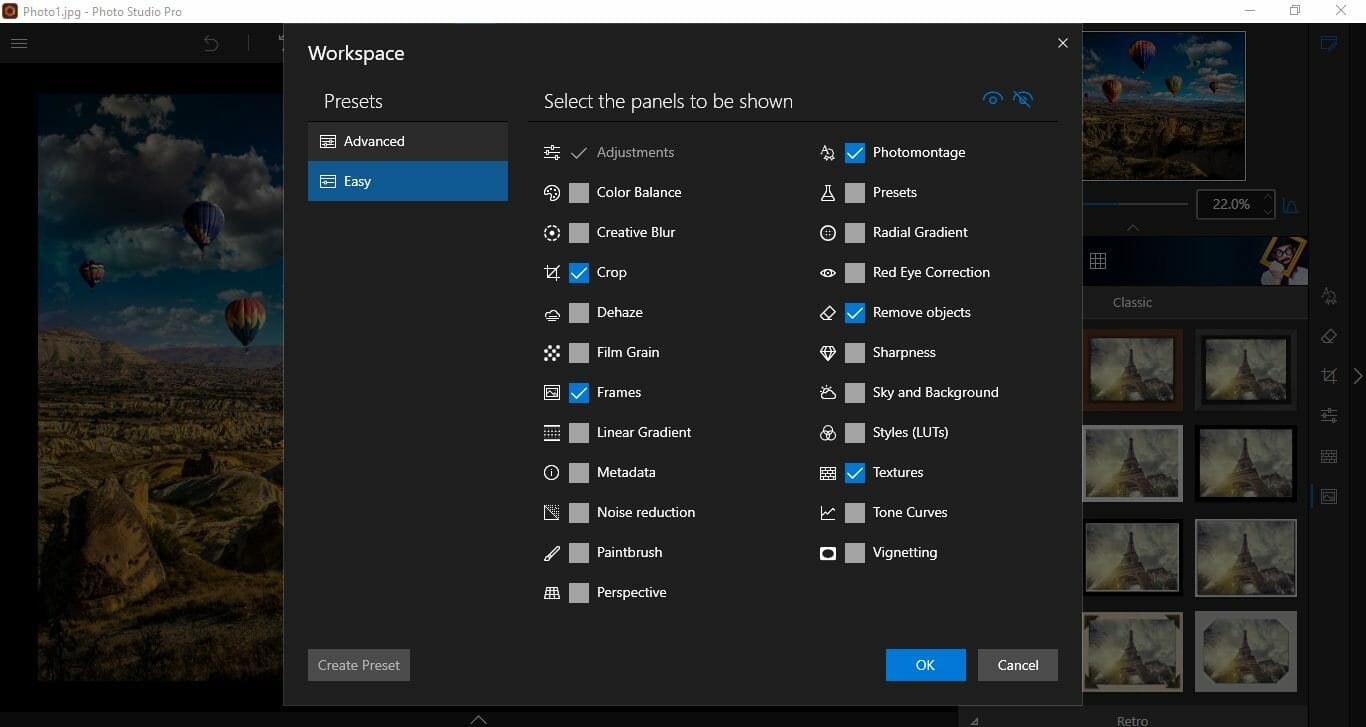
If you need to open RAW files, you might want to try using InPixio Photo Studio Pro 12. The latest version comes with support for RAW files, so you can easily work with them out of the box.
The software has an image correction feature that will automatically adjust the colors which can be quite useful if you’re working with RAW files. There’s also a photo manipulation feature, so you can get some interesting results with ease.
The software is surprisingly easy to use, and it supports object removal, so you can easily remove objects in the background or just remove the background and keep the desired objects.
The possibilities are endless with InPixio Photo Studio, and if you need software that lets you open RAW files, this is the perfect application for the job.
Other great features:
- Easy to use
- Support for RAW files
- Can easily remove background objects
- Background removal feature
- Available on Mac and Windows

Photo Studio Pro 12
Simple but powerful image editing software that has support for RAW files.
Adobe Bridge – Transparency support for PSD
Adobe Bridge is a complex asset manager that lets you preview, manage, edit, and publish multiple assets including RAW format images.
You can view and process JPEG, PSD, TIFF, and camera RAW images in Adobe Bridge thanks to the aforementioned Adobe Camera RAW plug-in.
To open and view RAW images in Adobe Bridge, you only need to specify this option in the Camera RAW preferences from the Edit menu. Then, in the General tab, go to the Behavior area and click the Camera RAW Settings.
Needless to say, you will enjoy a wide range of additional features that will definitely come in handy like organization tools, filters, and search options.
Let’s quickly look at its key features:
- Option to import photos and videos from your mobile devices
- Transparency support for PSD
- Batch export to JPEG
- Edit photo capture time
- Native PDF Output Module
- Quick organization and stacking of panoramic and HDR images
- Drag-and-drop file flexibility

Adobe Bridge
RAW images might be challenging for regular apps, but not for the most powerful creative asset manager.
CorelDRAW – Snapshots creator
Some PC issues are hard to tackle, especially when it comes to corrupted repositories or missing Windows files. If you are having troubles fixing an error, your system may be partially broken.
We recommend installing Restoro, a tool that will scan your machine and identify what the fault is.
Click here to download and start repairing.
Editing single or multiple RAW files is as easy as a breeze in CorelDRAW.
Simply use the controls in the Camera RAW Lab to adjust the color and tone of the RAW images, then further retouch them with the advanced editing tools provided by this powerful app.
Let’s quickly look at its key features:
- Rotation, Zoom, and pan tools
- Preview mode and dedicated window
- Color, detail, and properties page
- Undo, Redo and Reset to the original buttons
- Create snapshots of the corrected version of an image (thumbnails included)

CorelDRAW
CorelDRAW is a professional image editing support with full support for RAW files.
FileViewer Plus – Complex edit functionalities
FileViewer Plus is a universal file viewer for Windows that can open and display over 300 different file types. It can also view and edit camera RAWs from over 600 different camera models.
Even the most uncommon or unknown file types are no match for this powerful tool that can do much more than help you open your documents—the FileViewer doubles as an editor and converter for all formats.
Let’s quickly look at its key features:
- Native support for over 300 file types including RAW image formats
- Complex view, edit, and convert functionalities (convert audio and video formats into multimedia file types)
- Advanced image editing (crop, resize, retouch your photos, and more)
- Ultra-fast batch conversion
- File Inspector to view the file contents
- Displays file properties and metadata for every file (author and source information)
- Smart file detection to identify any format or file extension
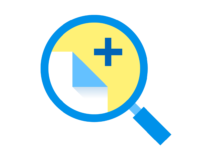
FileViewer Plus
FileViewer Plus allows you to easily open any file type, including RAW files out of the box.
ACDSee Photo Studio – Batch watermark tool
The Photo Studio by ACDSee is one powerful app that takes good care of your RAW files be it single images or Zip files containing multiple images.
The app comes in different versions perfectly suited for your digital camera (Adobe, Canon, Epson, FujiFilm, GoPro, Kodak, Konica, Nikon, and more) and there is even a separate product for Mac 6 RAW support).
Let’s quickly look at its key features:
- Batch Rename option for renaming multiple images
- Batch Resize tool for resizing multiple images to any dimension
- GoPro RAW images support
- Batch watermark tool
- File management (sort, and organize with keywords, tags, and labels, move, and share your images)
- Duplicate Finder
- Advanced photo editing tools (precision filters, crop, flip, rotate, and resize, add text, special effects, correct flaws, red eye, eliminate noise, and more)

ACDSee Photo Studio
ACDSee Photo Studio offers great features for photo management and support for RAW files.
Use the Microsoft Camera Codec Pack or add the latest Raw Codec
Microsoft introduced the Microsoft Camera Codec Pack to enable photographers to view RAW photos in previous versions of Windows.
That pack supports various Canon, Epson, Casio, Kodak, Sony, Nikon, Samsung, and Panasonic camera models among others.
However, Windows 10 has built-in support for the codecs in Camera Codec Pack.
Thus, you might find you can open RAW images in Windows 10 without installing any additional codec if it already has out-of-the-box support for your camera.
Nevertheless, there are still plenty of proprietary camera formats that Windows doesn’t support.
Add the Latest Raw Codec to Windows 10
If you can’t already open RAW images in Windows 10, you’ll need to install a RAW image codec that supports your camera model.
For example, this Sony RAW Driver enables you to open RAW photos captured with supported Sony cameras.
⇒ Download Sony RAW Driver
The best place to look for a codec is usually the manufacturer’s website. However, you might also find the codec required at Codecs.com.
Enter the keyword Raw codecs in the site’s search box to search for codecs that open RAW photos.
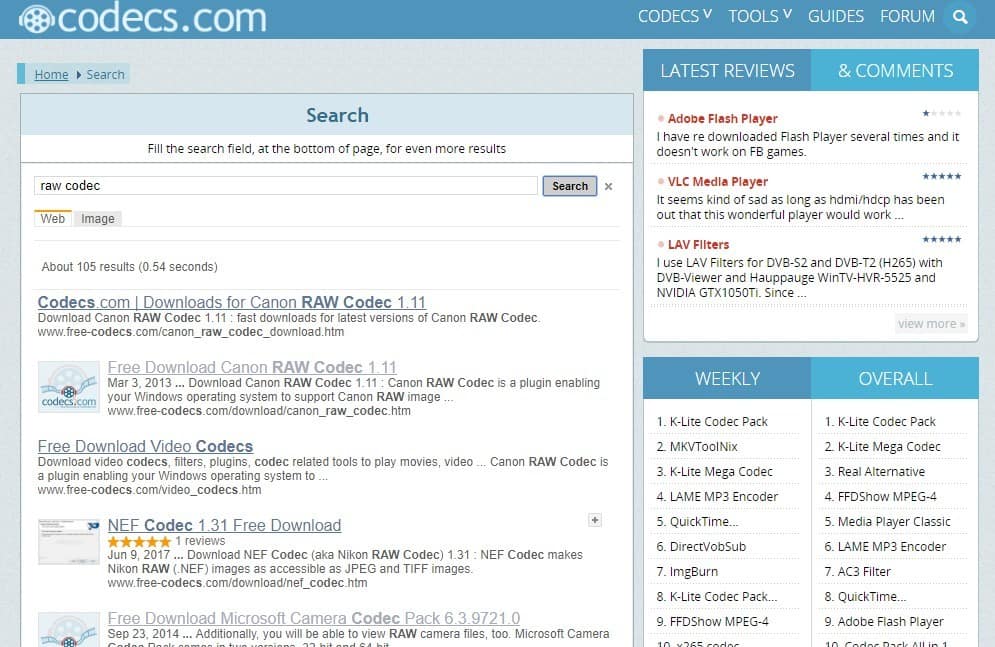
Set up a Default Viewing app for the RAW File Format
When you’ve installed a RAW codec, you can open the images in the Windows photo viewer. However, the Photos app doesn’t support RAW by default.
You’ll need to configure the RAW file format to always open with Photo Viewer as follows:
- First, open File Explorer and the folder that includes your RAW images
- Next, you should right-click a RAW image to open the context menu and select Open with > Choose another app
- Then, select Photos App as the default software for the RAW file
- Select the Always use this app to open … files option
- Press the OK button to close the app selection dialog
Download other third-party tools
You can open RAW photos with numerous third-party image viewers. Here are some that will save you the trouble with many other formats as well.
Now you can open more detailed RAW photos in Windows.
Although you can’t edit them with the Photos App, you can add effects to RAW photographs with software such as Adobe Lightroom, Corel’s PaintShop, Photoshop, and more.
If you have any questions about RAW photos and how to deal with them on Windows 10, feel free to drop them in the comments section below.
Newsletter
Try these programs to view RAW files and pick what’s best for you
by Matthew Adams
Matthew is a freelancer who has produced a variety of articles on various topics related to technology. His main focus is the Windows OS and all the things… read more
Updated on October 13, 2022
Reviewed by
Vlad Turiceanu
Passionate about technology, Windows, and everything that has a power button, he spent most of his time developing new skills and learning more about the tech world. Coming… read more
- If you want to know how to open RAW files, you’re in the right place.
- Raw files aren’t directly usable images, but you can easily turn them into a viewable format with our tools and techniques.
- To open raw files, you can install extra codecs or drivers or use specialized software such as the ones powered by Adobe.
- If you want something simpler to use to view RAW files, try InPixio Photo Studio.
A RAW photo is a type of uncompressed image file format that’s more like a digital negative. Thus, RAWS are comparable to the negatives photographers can capture with film cameras, which aren’t directly usable images.
However, RAW images can still be processed into a viewable format on your laptop or desktop.
By default, digital cameras save images as JPEGs. This is most likely because the JPEG file size is smaller than the RAW. A single RAW image might take up 20 megabytes of storage.
On the other hand, RAW photos are also much more detailed than JPEGs; and many digital cameras now enable users to save photographs in the Raw format.
How to view RAW files on Windows?
Each camera model has its own RAW file format, such as ARI, CRW, PXN, RAF, RWZ, SRF, DNG, RWL, RW2, and KDC.
Consequently, you’ll need a codec or a driver that supports your camera to open RAW images in Windows or specialized software that required no additional tools.
Want to know more about the constant improvement that Microsoft brings to Windows to help users view RAW photos easily? Or perhaps you want to go all-in with a photo editing tool?
Check out this article and you’ll find out exactly how to open RAW files.
How do I view CR2 files on Windows?
There are two options that can help you view CR2 files. First off, some versions of Windows can let you view CR2 files without additional apps, this only if you have installed Microsoft Camera Codec Pack or Canon RAW Codec software.
The second option to open images in this format is by using a dedicated viewing and editing programs for CRM such as Lightroom, inPixio or Corel.
Within those applications, you can professionally edit them, adjust the color range and shadows, apply filters, manage highlights, and much more.
How can I view RAW files on my Windows 10 PC?
Adobe Lightroom – Interactive tutorials
Edit, view, store, organize and share your photos including RAW format pics across any device with Adobe Lightroom.
Thanks to the Adobe Camera RAW plug-in seamlessly integrating with Lightroom’s architecture you can view and edit RAW images from different cameras such as Nikon, Casio, Epson, Fujifilm, GoPro, Kodak, Konica Minolta, LG, and many others.
Lightroom supports editing for various RAW image filename extensions such as CR3, DNG, NEF, CR2, CRW, and more.
Let’s quickly look at its key features:
- Manage any number of photos
- In-app, interactive tutorials available on both desktop and mobile
- Extensive photos library for inspiration
- Panorama fill edges
- Cloud storage starting at 1TB or more

Adobe Lightroom
With native RAW image support, this light and friendly app will satisfy all your photo editing needs.
InPixio Photo Studio Pro 12 – Background removal tool
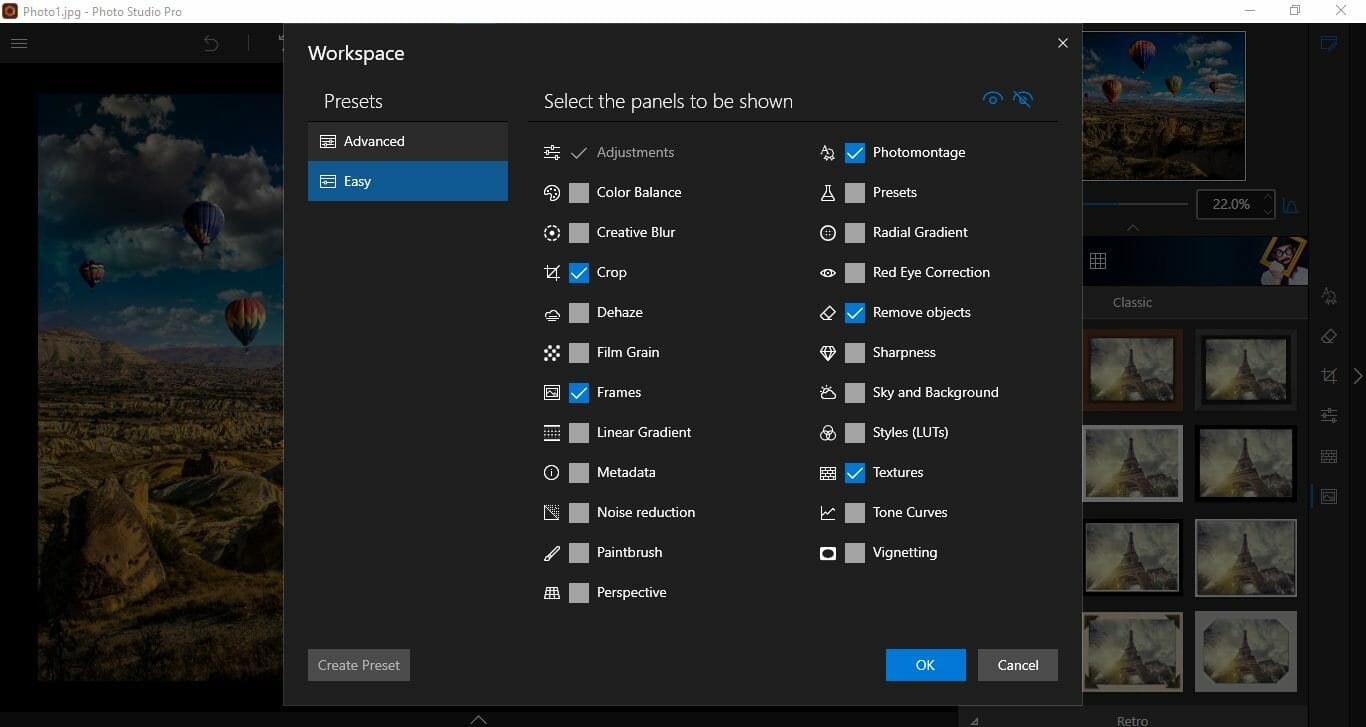
If you need to open RAW files, you might want to try using InPixio Photo Studio Pro 12. The latest version comes with support for RAW files, so you can easily work with them out of the box.
The software has an image correction feature that will automatically adjust the colors which can be quite useful if you’re working with RAW files. There’s also a photo manipulation feature, so you can get some interesting results with ease.
The software is surprisingly easy to use, and it supports object removal, so you can easily remove objects in the background or just remove the background and keep the desired objects.
The possibilities are endless with InPixio Photo Studio, and if you need software that lets you open RAW files, this is the perfect application for the job.
Other great features:
- Easy to use
- Support for RAW files
- Can easily remove background objects
- Background removal feature
- Available on Mac and Windows

Photo Studio Pro 12
Simple but powerful image editing software that has support for RAW files.
Adobe Bridge – Transparency support for PSD
Adobe Bridge is a complex asset manager that lets you preview, manage, edit, and publish multiple assets including RAW format images.
You can view and process JPEG, PSD, TIFF, and camera RAW images in Adobe Bridge thanks to the aforementioned Adobe Camera RAW plug-in.
To open and view RAW images in Adobe Bridge, you only need to specify this option in the Camera RAW preferences from the Edit menu. Then, in the General tab, go to the Behavior area and click the Camera RAW Settings.
Needless to say, you will enjoy a wide range of additional features that will definitely come in handy like organization tools, filters, and search options.
Let’s quickly look at its key features:
- Option to import photos and videos from your mobile devices
- Transparency support for PSD
- Batch export to JPEG
- Edit photo capture time
- Native PDF Output Module
- Quick organization and stacking of panoramic and HDR images
- Drag-and-drop file flexibility

Adobe Bridge
RAW images might be challenging for regular apps, but not for the most powerful creative asset manager.
CorelDRAW – Snapshots creator
Some PC issues are hard to tackle, especially when it comes to corrupted repositories or missing Windows files. If you are having troubles fixing an error, your system may be partially broken.
We recommend installing Restoro, a tool that will scan your machine and identify what the fault is.
Click here to download and start repairing.
Editing single or multiple RAW files is as easy as a breeze in CorelDRAW.
Simply use the controls in the Camera RAW Lab to adjust the color and tone of the RAW images, then further retouch them with the advanced editing tools provided by this powerful app.
Let’s quickly look at its key features:
- Rotation, Zoom, and pan tools
- Preview mode and dedicated window
- Color, detail, and properties page
- Undo, Redo and Reset to the original buttons
- Create snapshots of the corrected version of an image (thumbnails included)

CorelDRAW
CorelDRAW is a professional image editing support with full support for RAW files.
FileViewer Plus – Complex edit functionalities
FileViewer Plus is a universal file viewer for Windows that can open and display over 300 different file types. It can also view and edit camera RAWs from over 600 different camera models.
Even the most uncommon or unknown file types are no match for this powerful tool that can do much more than help you open your documents—the FileViewer doubles as an editor and converter for all formats.
Let’s quickly look at its key features:
- Native support for over 300 file types including RAW image formats
- Complex view, edit, and convert functionalities (convert audio and video formats into multimedia file types)
- Advanced image editing (crop, resize, retouch your photos, and more)
- Ultra-fast batch conversion
- File Inspector to view the file contents
- Displays file properties and metadata for every file (author and source information)
- Smart file detection to identify any format or file extension
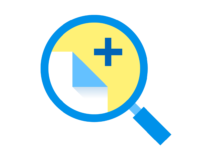
FileViewer Plus
FileViewer Plus allows you to easily open any file type, including RAW files out of the box.
ACDSee Photo Studio – Batch watermark tool
The Photo Studio by ACDSee is one powerful app that takes good care of your RAW files be it single images or Zip files containing multiple images.
The app comes in different versions perfectly suited for your digital camera (Adobe, Canon, Epson, FujiFilm, GoPro, Kodak, Konica, Nikon, and more) and there is even a separate product for Mac 6 RAW support).
Let’s quickly look at its key features:
- Batch Rename option for renaming multiple images
- Batch Resize tool for resizing multiple images to any dimension
- GoPro RAW images support
- Batch watermark tool
- File management (sort, and organize with keywords, tags, and labels, move, and share your images)
- Duplicate Finder
- Advanced photo editing tools (precision filters, crop, flip, rotate, and resize, add text, special effects, correct flaws, red eye, eliminate noise, and more)

ACDSee Photo Studio
ACDSee Photo Studio offers great features for photo management and support for RAW files.
Use the Microsoft Camera Codec Pack or add the latest Raw Codec
Microsoft introduced the Microsoft Camera Codec Pack to enable photographers to view RAW photos in previous versions of Windows.
That pack supports various Canon, Epson, Casio, Kodak, Sony, Nikon, Samsung, and Panasonic camera models among others.
However, Windows 10 has built-in support for the codecs in Camera Codec Pack.
Thus, you might find you can open RAW images in Windows 10 without installing any additional codec if it already has out-of-the-box support for your camera.
Nevertheless, there are still plenty of proprietary camera formats that Windows doesn’t support.
Add the Latest Raw Codec to Windows 10
If you can’t already open RAW images in Windows 10, you’ll need to install a RAW image codec that supports your camera model.
For example, this Sony RAW Driver enables you to open RAW photos captured with supported Sony cameras.
⇒ Download Sony RAW Driver
The best place to look for a codec is usually the manufacturer’s website. However, you might also find the codec required at Codecs.com.
Enter the keyword Raw codecs in the site’s search box to search for codecs that open RAW photos.
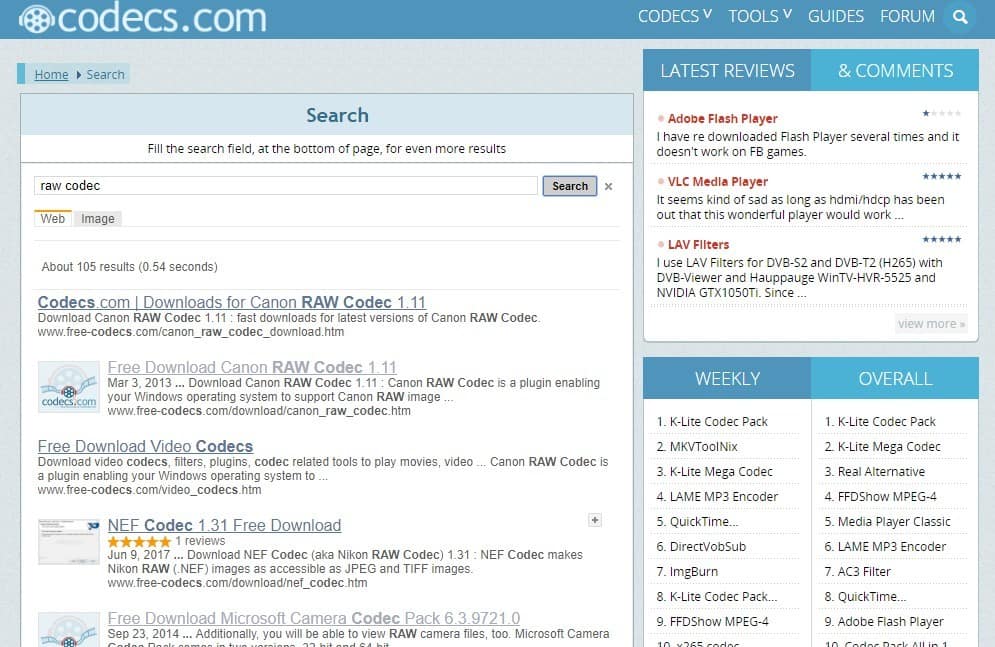
Set up a Default Viewing app for the RAW File Format
When you’ve installed a RAW codec, you can open the images in the Windows photo viewer. However, the Photos app doesn’t support RAW by default.
You’ll need to configure the RAW file format to always open with Photo Viewer as follows:
- First, open File Explorer and the folder that includes your RAW images
- Next, you should right-click a RAW image to open the context menu and select Open with > Choose another app
- Then, select Photos App as the default software for the RAW file
- Select the Always use this app to open … files option
- Press the OK button to close the app selection dialog
Download other third-party tools
You can open RAW photos with numerous third-party image viewers. Here are some that will save you the trouble with many other formats as well.
Now you can open more detailed RAW photos in Windows.
Although you can’t edit them with the Photos App, you can add effects to RAW photographs with software such as Adobe Lightroom, Corel’s PaintShop, Photoshop, and more.
If you have any questions about RAW photos and how to deal with them on Windows 10, feel free to drop them in the comments section below.









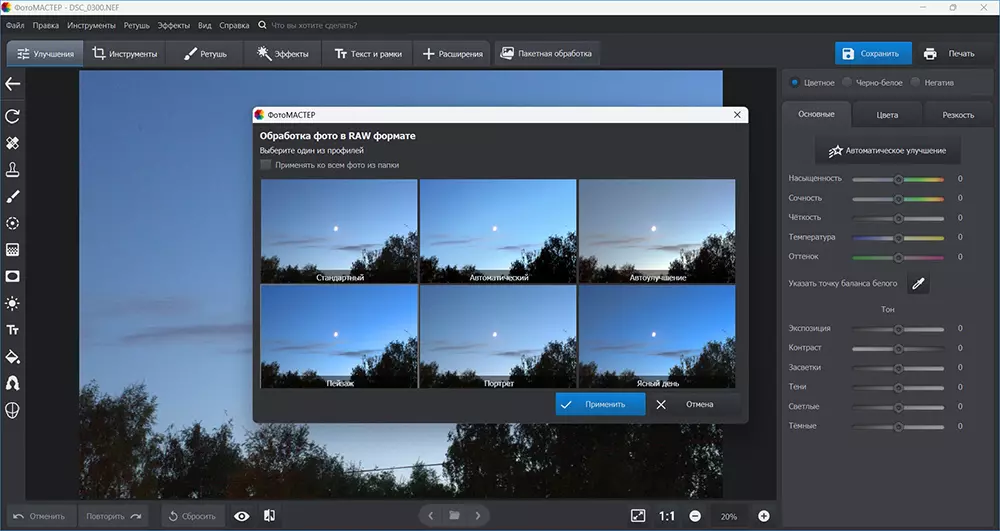
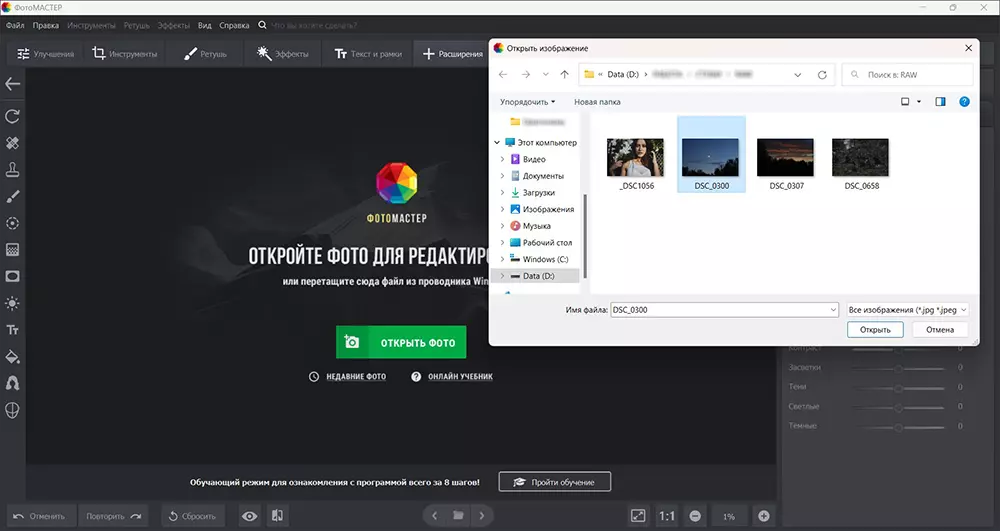
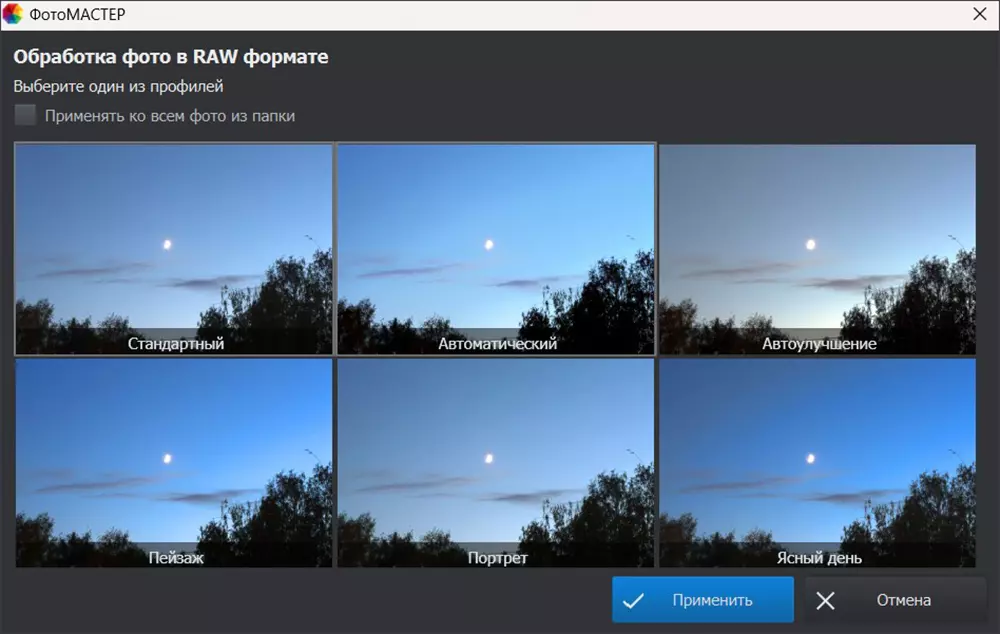
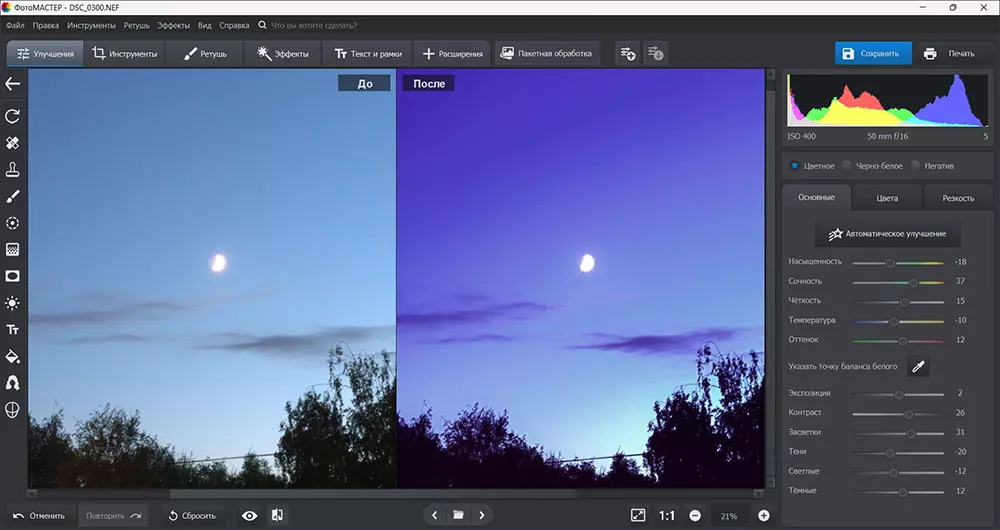
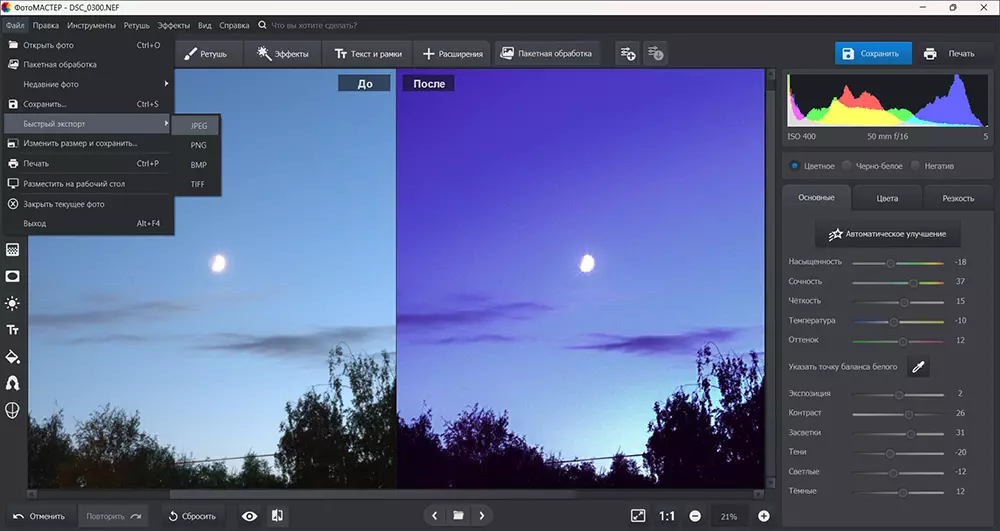
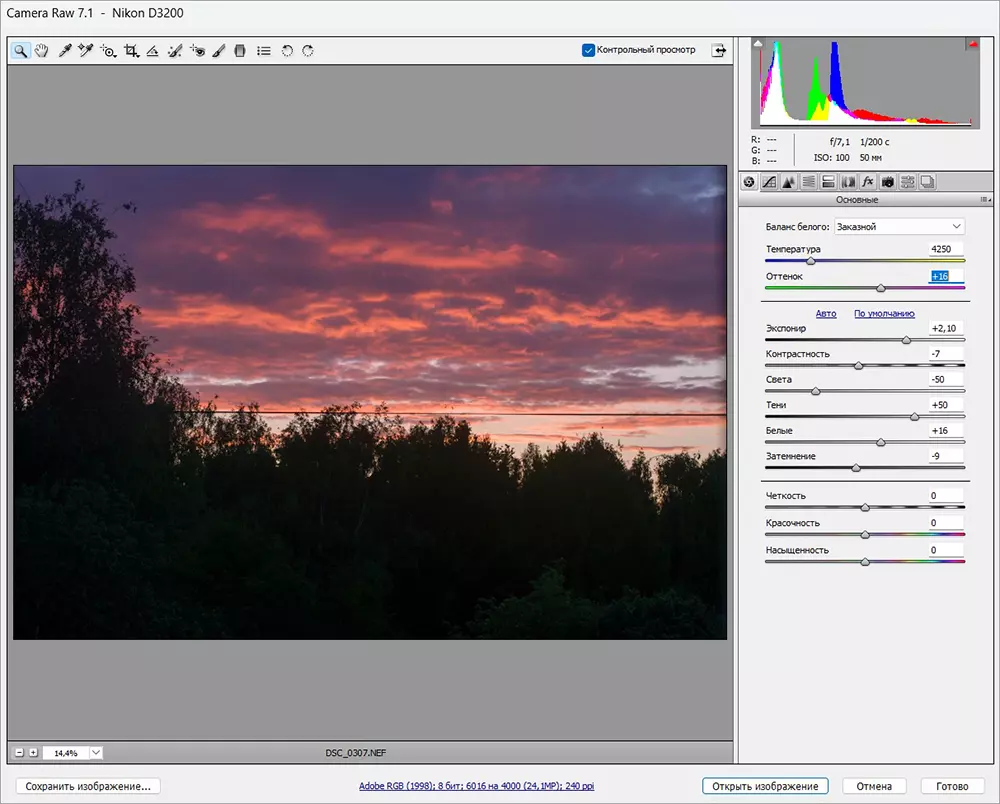
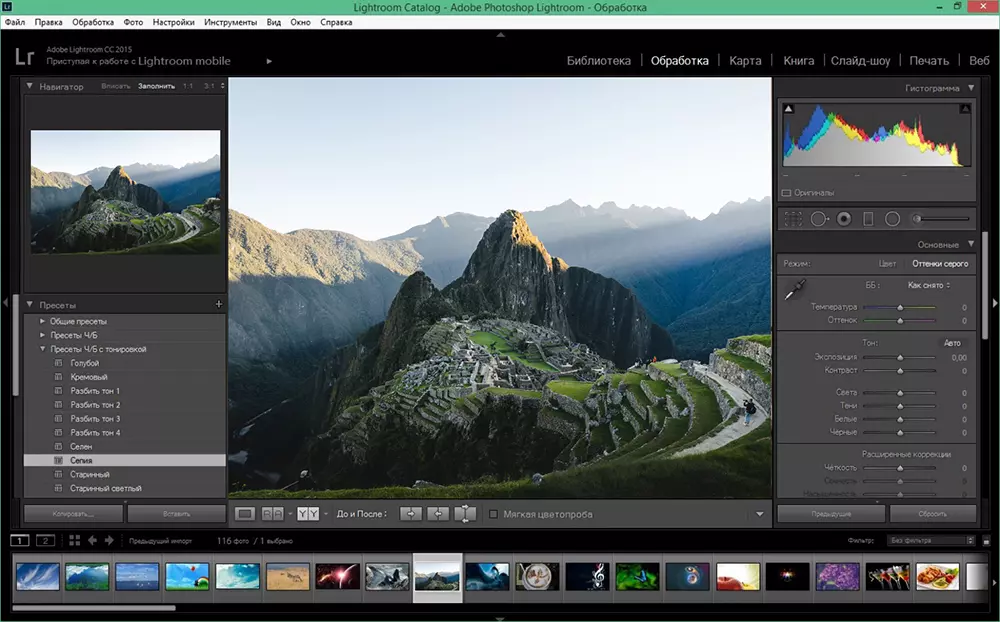
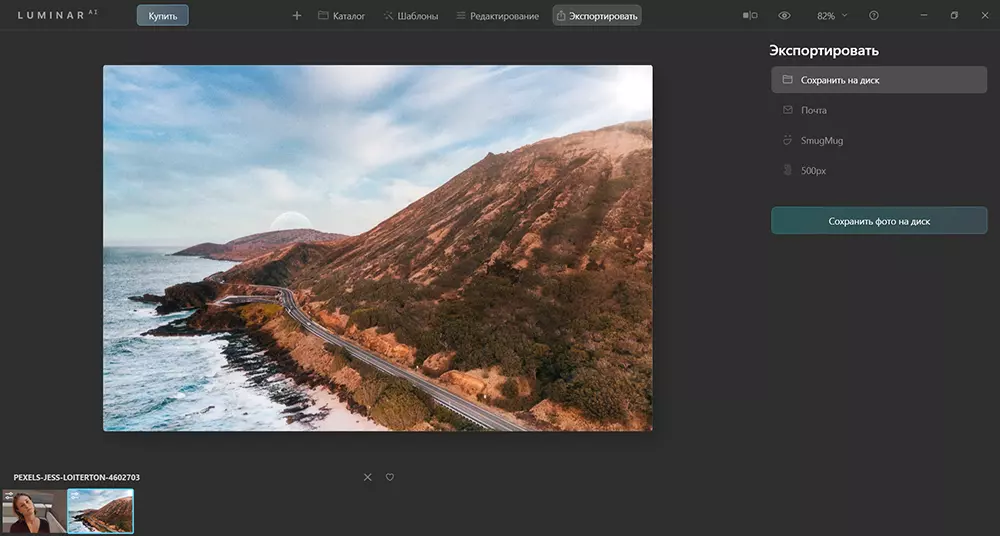
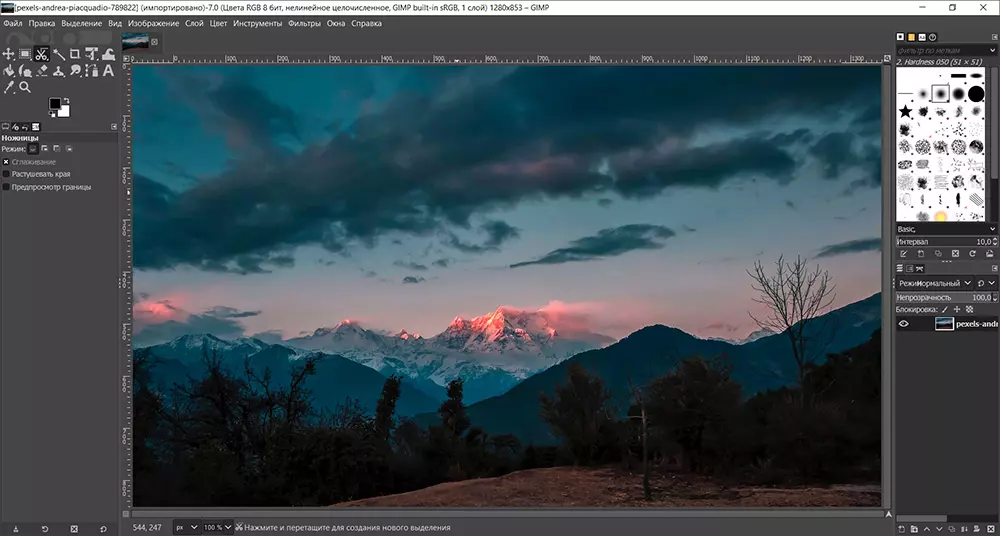
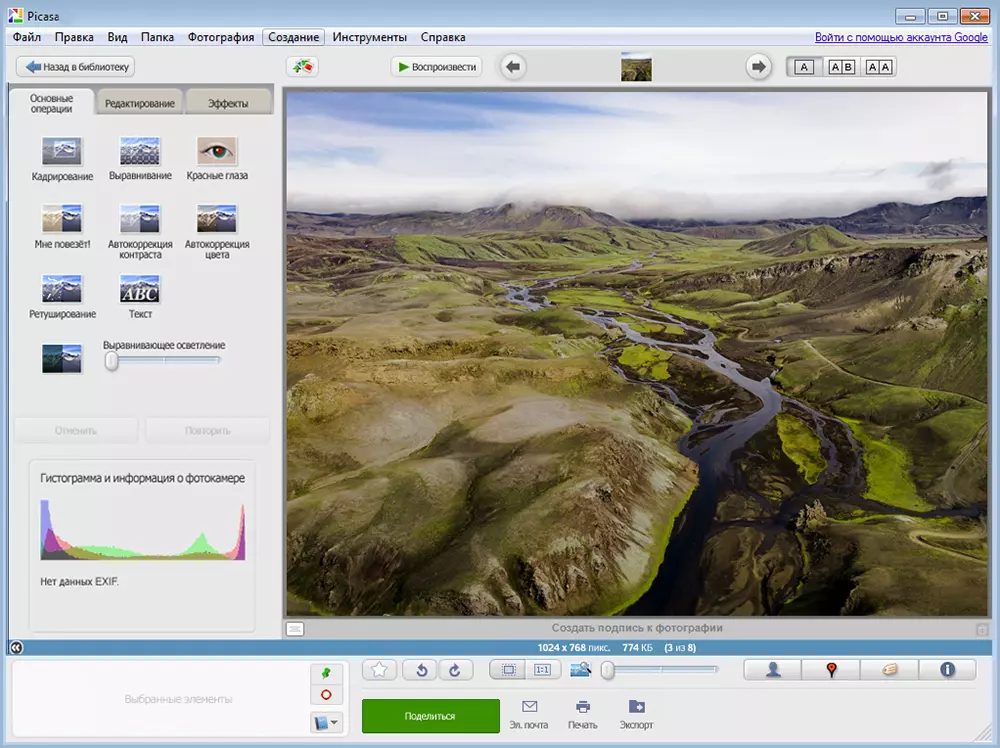
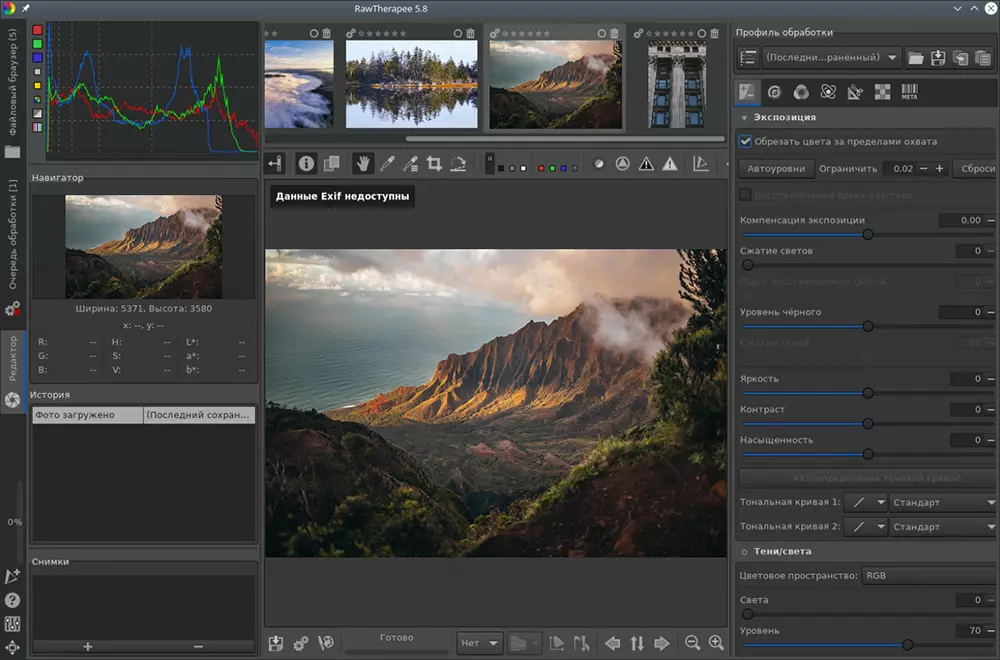
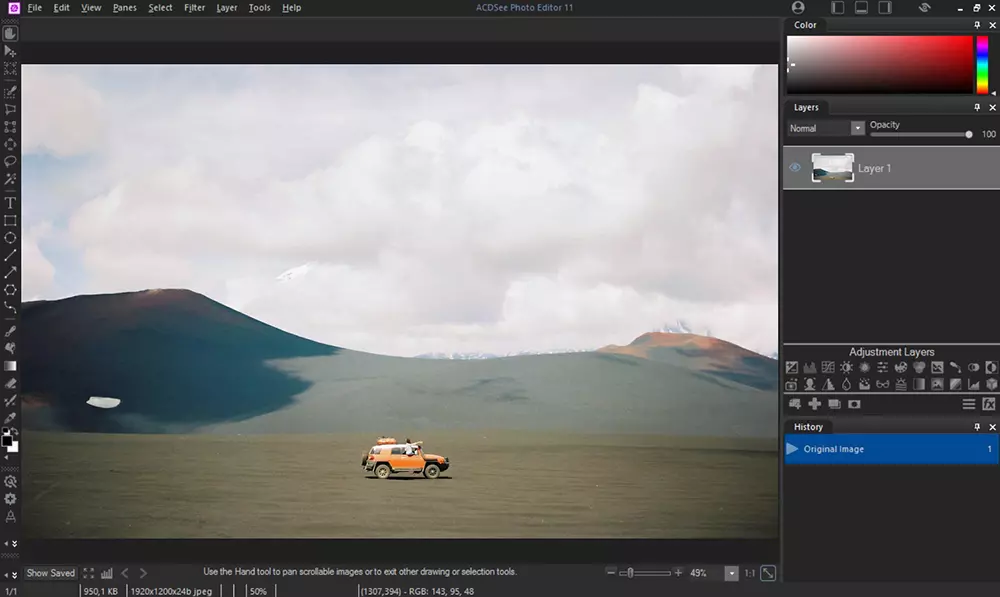
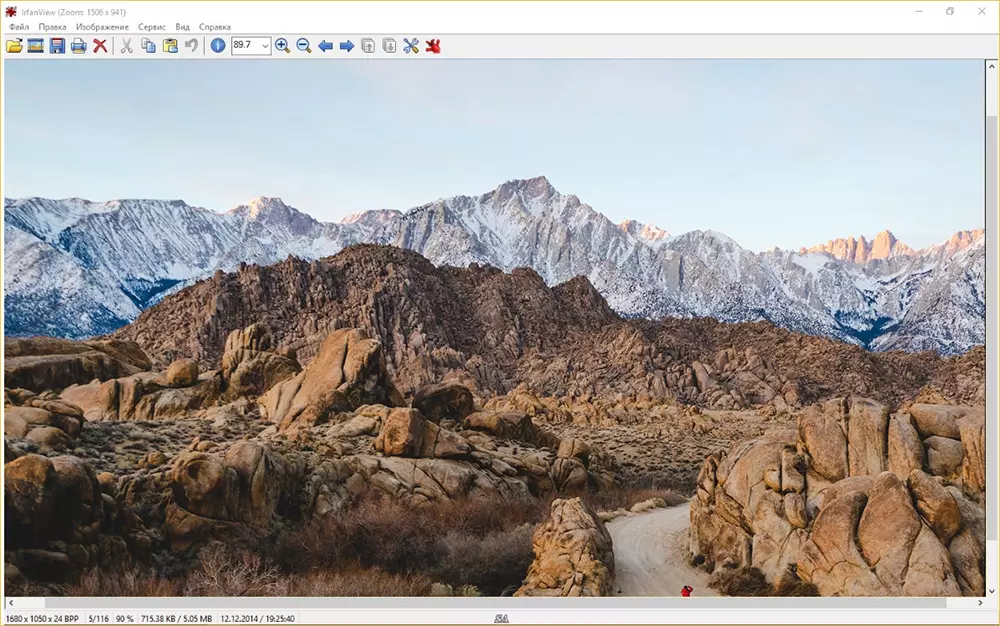
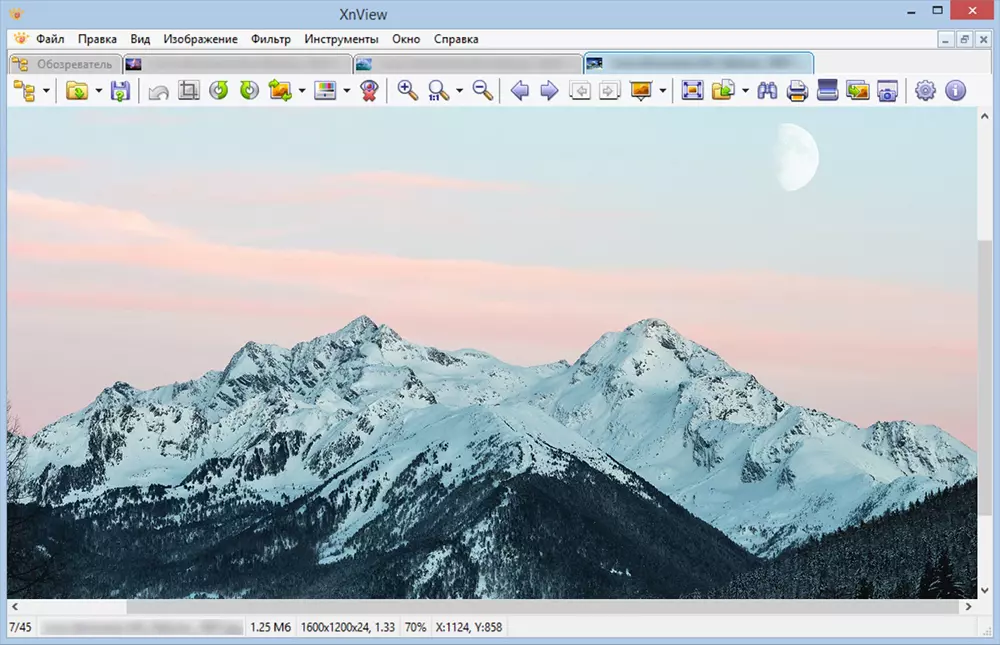
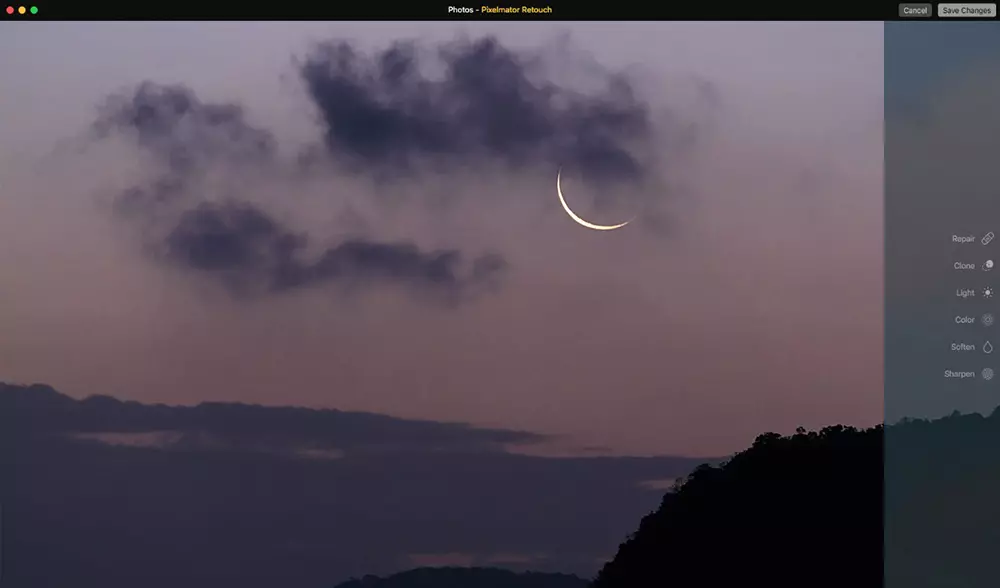
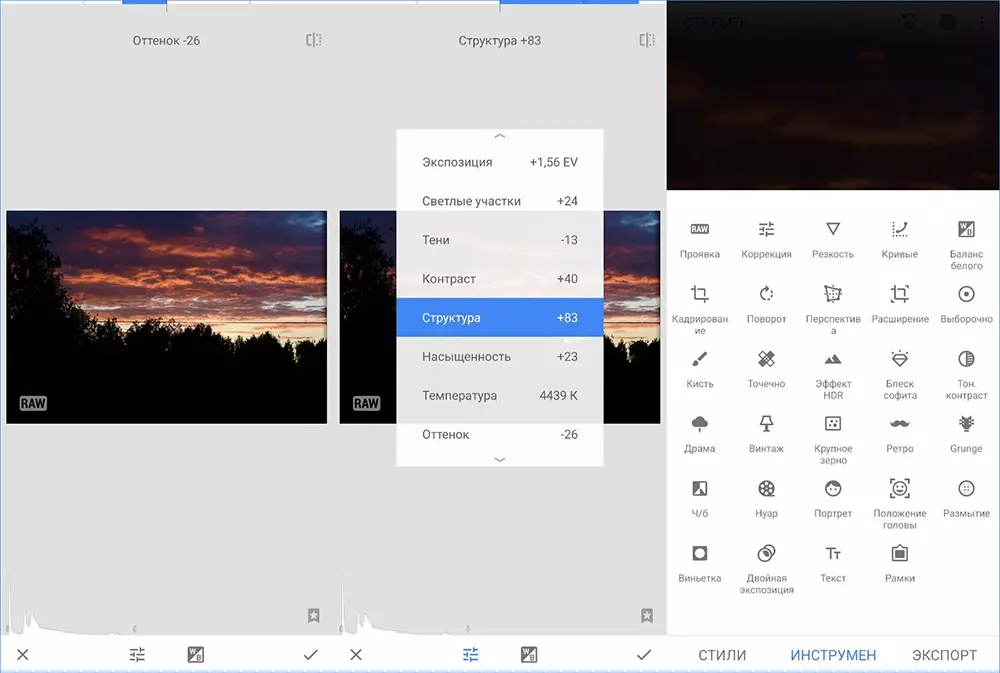









![Просмотр файлов Raw в Windows 10 [ЛУЧШИЕ РЕШЕНИЯ]](https://howto.mediadoma.com/wp-content/uploads/2021/03/post-55281-604f419fa2457.jpg)
![Просмотр файлов Raw в Windows 10 [ЛУЧШИЕ РЕШЕНИЯ]](https://howto.mediadoma.com/wp-content/uploads/2021/03/post-55281-604f41a0df6bc.jpg)
![Просмотр файлов Raw в Windows 10 [ЛУЧШИЕ РЕШЕНИЯ]](https://howto.mediadoma.com/wp-content/uploads/2021/03/post-55281-604f41a2260b0.webp)
![Просмотр файлов Raw в Windows 10 [ЛУЧШИЕ РЕШЕНИЯ]](https://howto.mediadoma.com/wp-content/uploads/2021/03/post-55281-604f41a2b862b.jpg)
![Просмотр файлов Raw в Windows 10 [ЛУЧШИЕ РЕШЕНИЯ]](https://howto.mediadoma.com/wp-content/uploads/2021/03/post-55281-604f41a4073ae.jpg)
![Просмотр файлов Raw в Windows 10 [ЛУЧШИЕ РЕШЕНИЯ]](https://howto.mediadoma.com/wp-content/uploads/2021/03/post-55281-604f41a544b0f.webp)
![Просмотр файлов Raw в Windows 10 [ЛУЧШИЕ РЕШЕНИЯ]](https://howto.mediadoma.com/wp-content/uploads/2021/03/post-55281-604f41a5e83ad.webp)